PANASONIC TX-49FX700E, TX-55FX700E, TX-65FX700E, TX-43FX633E, TX-49FX633E User Manual [fr]
...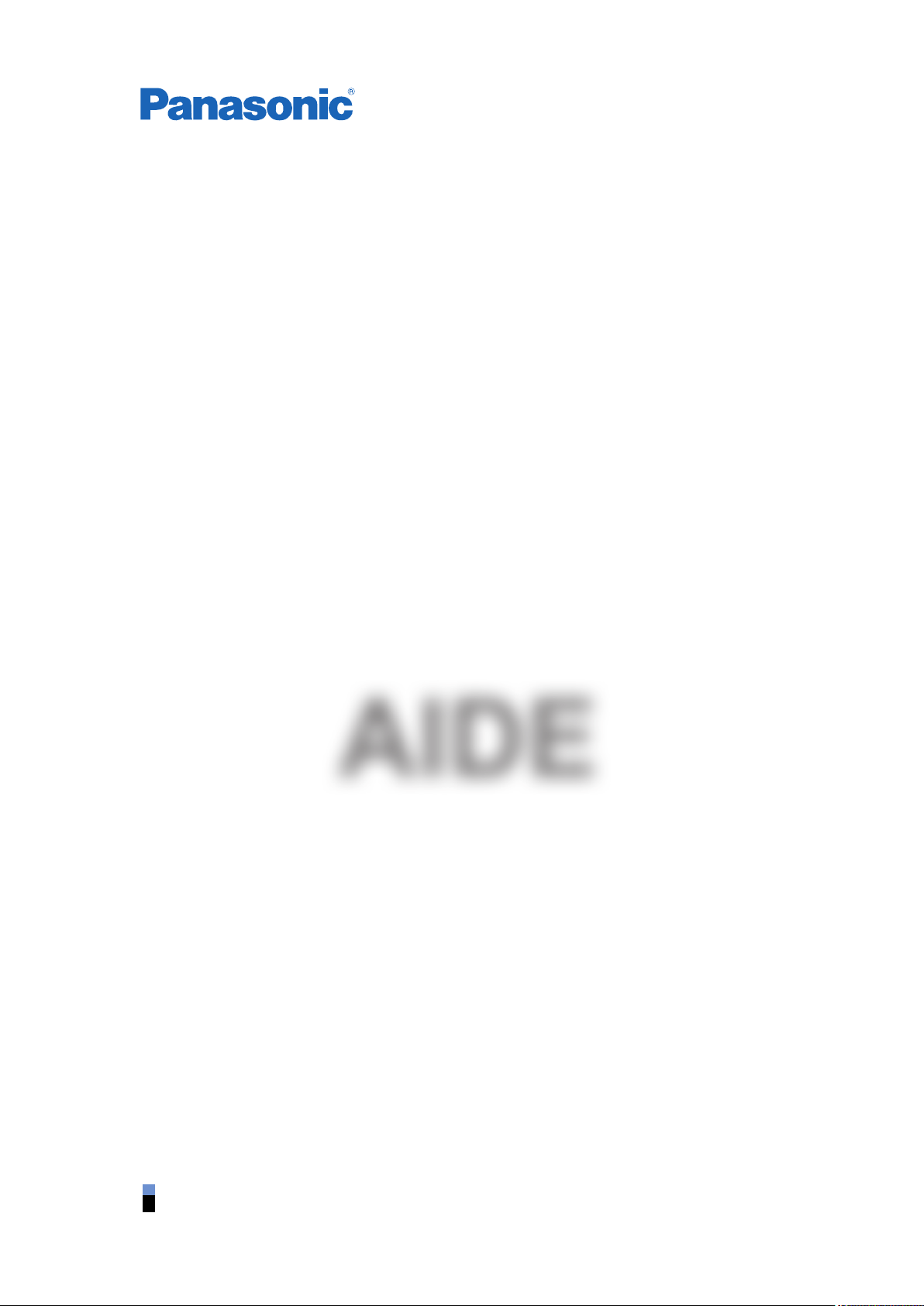
TX-49FX780E TX-55FX780E TX-65FX780E TX-75FX780E
TX-49FX740E TX-55FX740E TX-65FX740E
TX-49FX700E TX-55FX700E TX-65FX700E
TX-43FX633E TX-49FX633E TX-55FX633E
TX-43FX623E TX-49FX623E TX-55FX623E TX-65FX623E
TX-43FX620E TX-49FX620E TX-55FX620E TX-65FX620E
TX-43FX613E TX-49FX613E TX-55FX613E
TX-43FX603E TX-49FX603E TX-55FX603E TX-65FX603E
TX-43FX600E TX-49FX600E TX-55FX600E TX-65FX600E
Français
AIDE
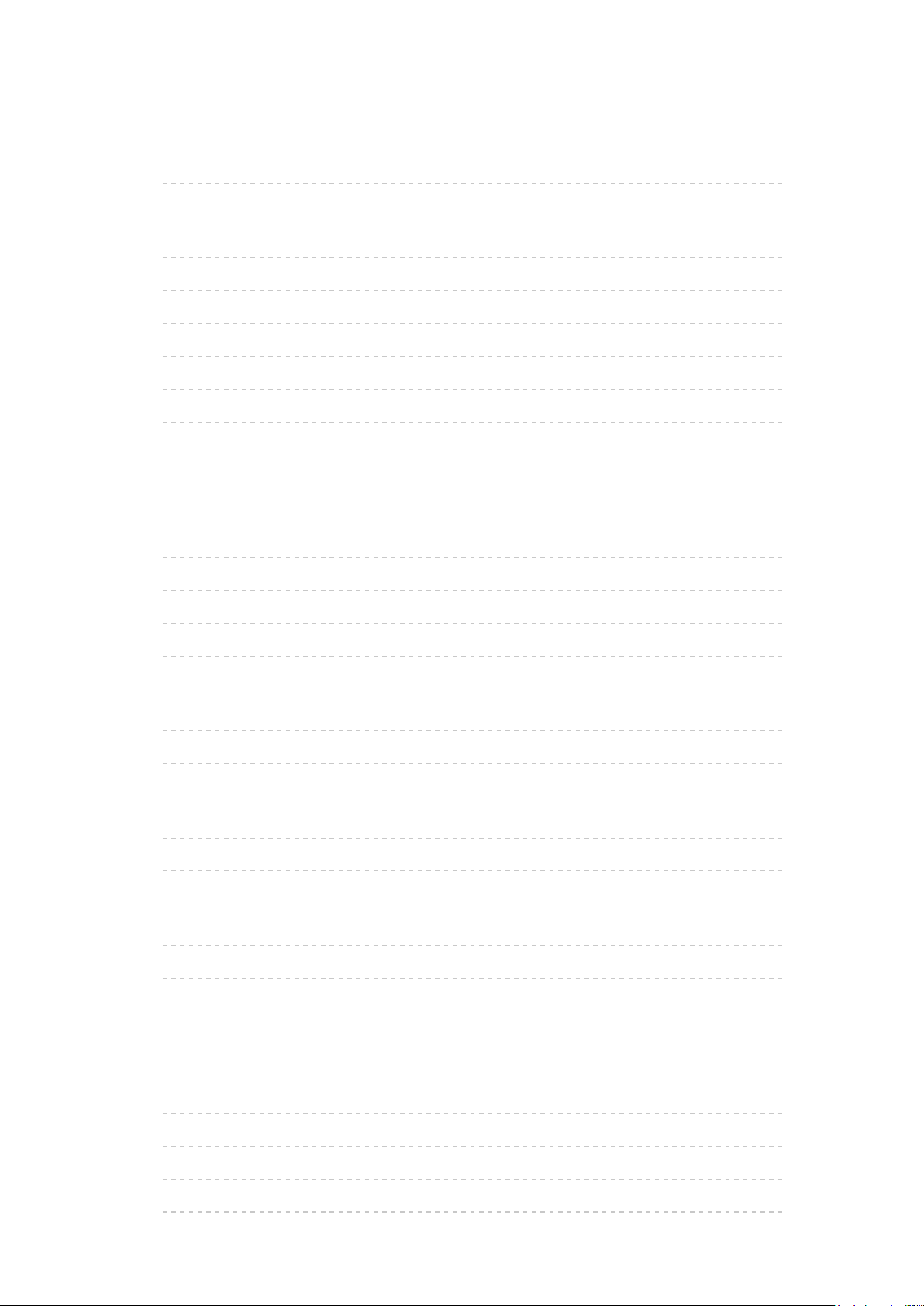
À lire en premier
Avant utilisation
•Licence 13
Fonctions
•Résolution 4K 16
•Accueil 17
•TV Anywhere 18
•DVB-via-IP 19
•Double tuner 20
•Mode miroir 21
Accueil
Accueil
•Informations 22
•Utilisation 24
•Ajouter aux favoris 26
•Menu des options 27
Live TV
•Utilisation 28
•Menu des options 29
Apps
•Utilisation 30
•Menu des options 31
Périphériques
•Utilisation 32
•Menu des options 33
Visionnage
Fonctionnalités de base
•Connexion par satellite 34
•Raccordement de base 37
•Sélectionner une chaîne 40
•Bannière d’informations 42
- 2 -
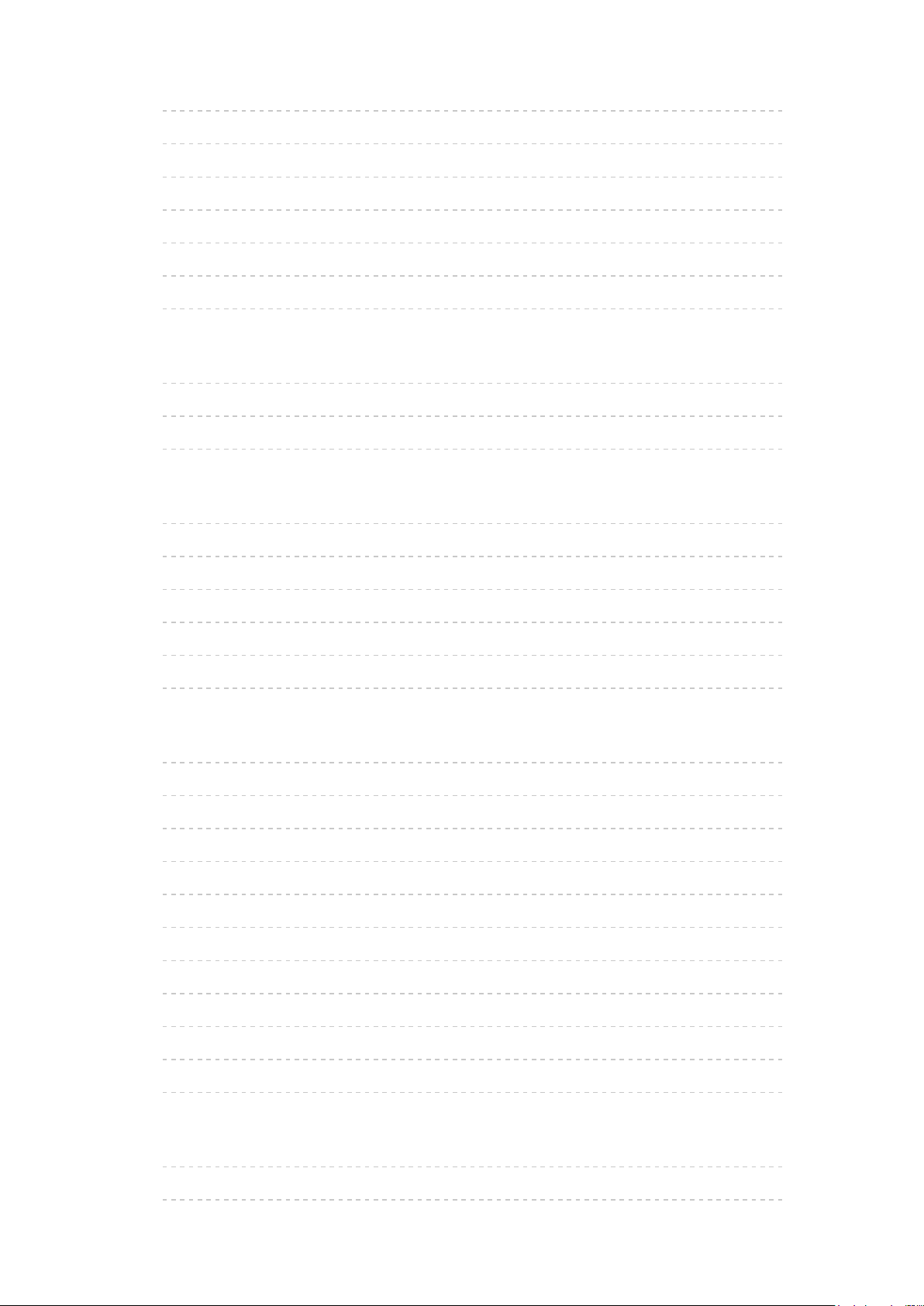
•Options AV 45
•Sous-titres 48
•Dernière vue 49
•Minuterie veille 50
•Fonctions d’économie d’énergie 51
•Réglage de l’heure 53
•Langue 54
Résolution 4K
•Appareil compatible 4K 55
•Configuration auto HDMI 56
•Format 4K valide 57
Appareil externe
•Raccordement externe 58
•Entrée externe de visualisation 62
•Utilisation avec la télécommande du téléviseur 64
•Fonctions HDMI 66
•Réglage HDMI HDR 68
•Signaux d’entrée valides 69
Pour une image optimale
•Mode Image 70
•Changer le format 72
•Signal de commande du rapport de format 73
•Paramètres de base 75
•Sonde de temp. ambiante 78
•Param. de luminosité HDR 79
•Paramètres de réduction du bruit 80
•Paramètres avancés 81
•Paramètres des options 85
•Paramètres de l’écran 88
•Ajustement de copie 90
Pour un son optimal
•Mode Son 91
•Paramètres de base 92
- 3 -
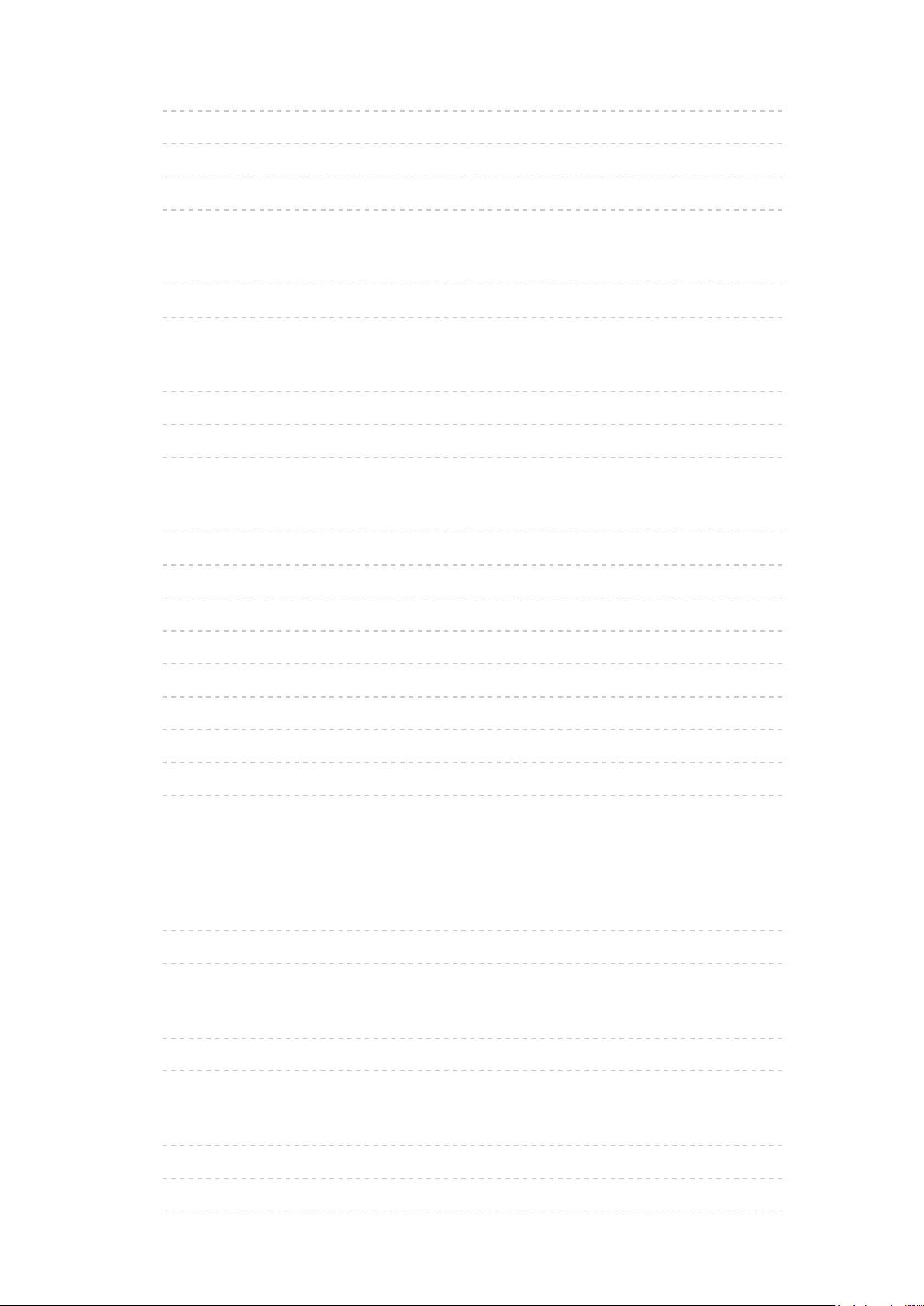
•Paramètres volume 94
•Paramètres d’aide vocale 96
•Description audio 98
•Réglages avancés 99
Guide TV
•Utiliser le Guide TV 102
•Programmation minuterie 104
Télétexte
•Afficher le télétexte 106
•Mode télétexte 108
•Langue télétexte 109
Réglage et édition des chaînes
•Menu Configuration 110
•Editeur de la liste des chaînes 111
•Édition des favoris 114
•Installation auto chaînes 116
•Installation manuelle chaînes 120
•Actualiser liste chaînes 123
•Condition du signal 124
•Autres paramètres 125
•Satellites disponibles 126
Enregistrement
Configuration du disque dur USB
•Préparatifs 127
•Réglage du disque dur USB 129
Enregistrement du programme en cours
•Enregistrement une touche 131
•REW LIVE TV 132
Programmation minuterie
•Programmation de la minuterie 134
•Modification de la programmation de la minuterie 136
•Enregistrement distant 137
- 4 -
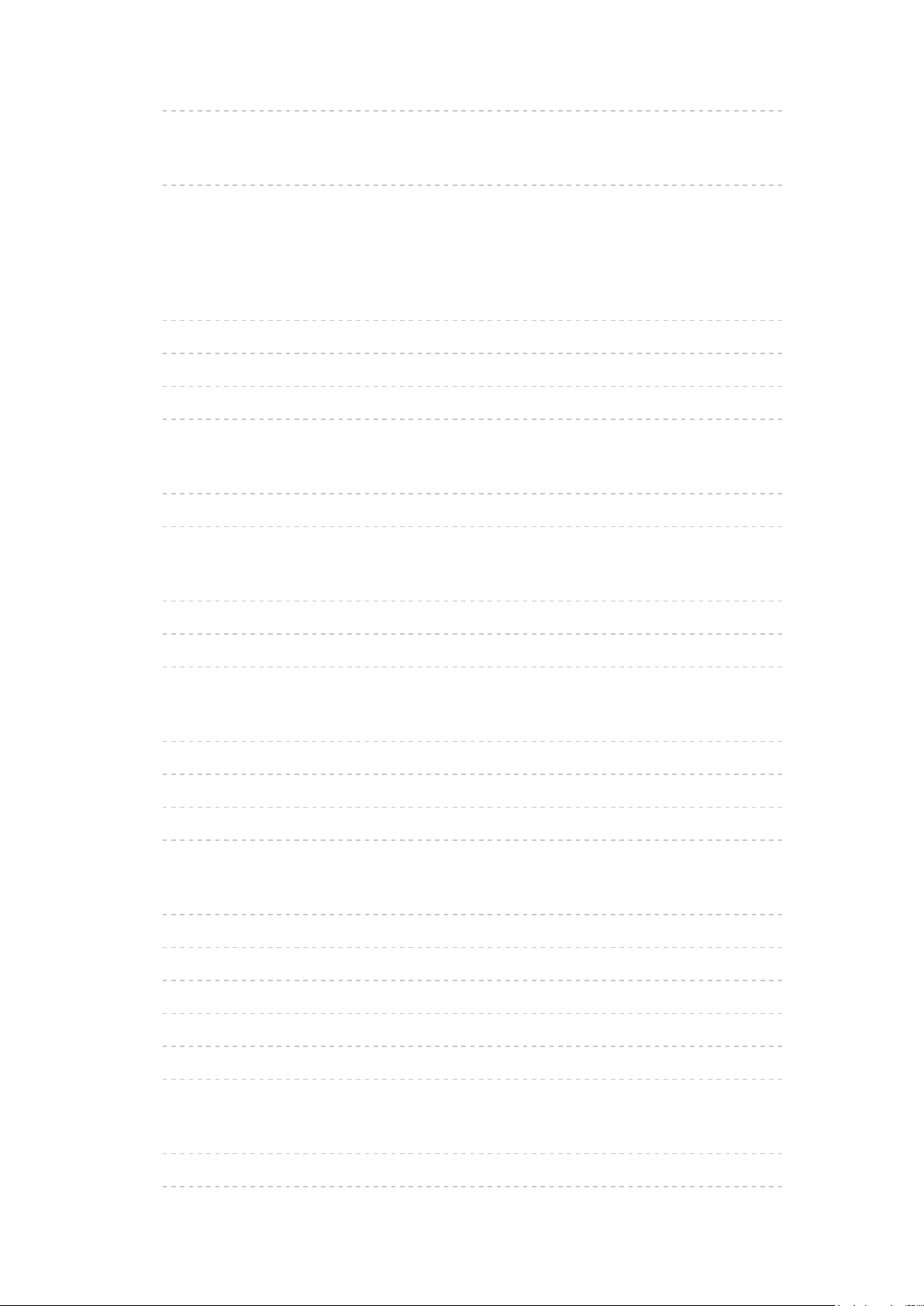
•Remarque 138
Informations techniques
•DD USB 140
Lecteur multimédia
Utilisation du Lecteur multimédia
•Informations 141
•Sélectionner le périphérique / mode 143
•Périphérique réseau 145
•Partage de fichiers 146
Vue Liste Facile
•Sélectionner un fichier 147
•Filtrage des fichiers 149
Vue Mixe Dossiers
•Sélectionner un fichier 150
•Filtrage des fichiers 152
•Tri des fichiers 153
Lecture
•Lecture 154
•Réglages diaporama 156
•Configuration vidéo 158
•Paramètres de sortie audio 159
Mode TV enregistrée
•Sélectionner le contenu 160
•Visionnage de la TV enregistrée 161
•Regrouper du contenu 163
•Supprimer du contenu 164
•Liste de chapitres 165
•Paramètres de sortie audio 166
Appareil connecté
•Avertissement quant à la manipulation du périphérique 167
•Périphériques USB 168
- 5 -
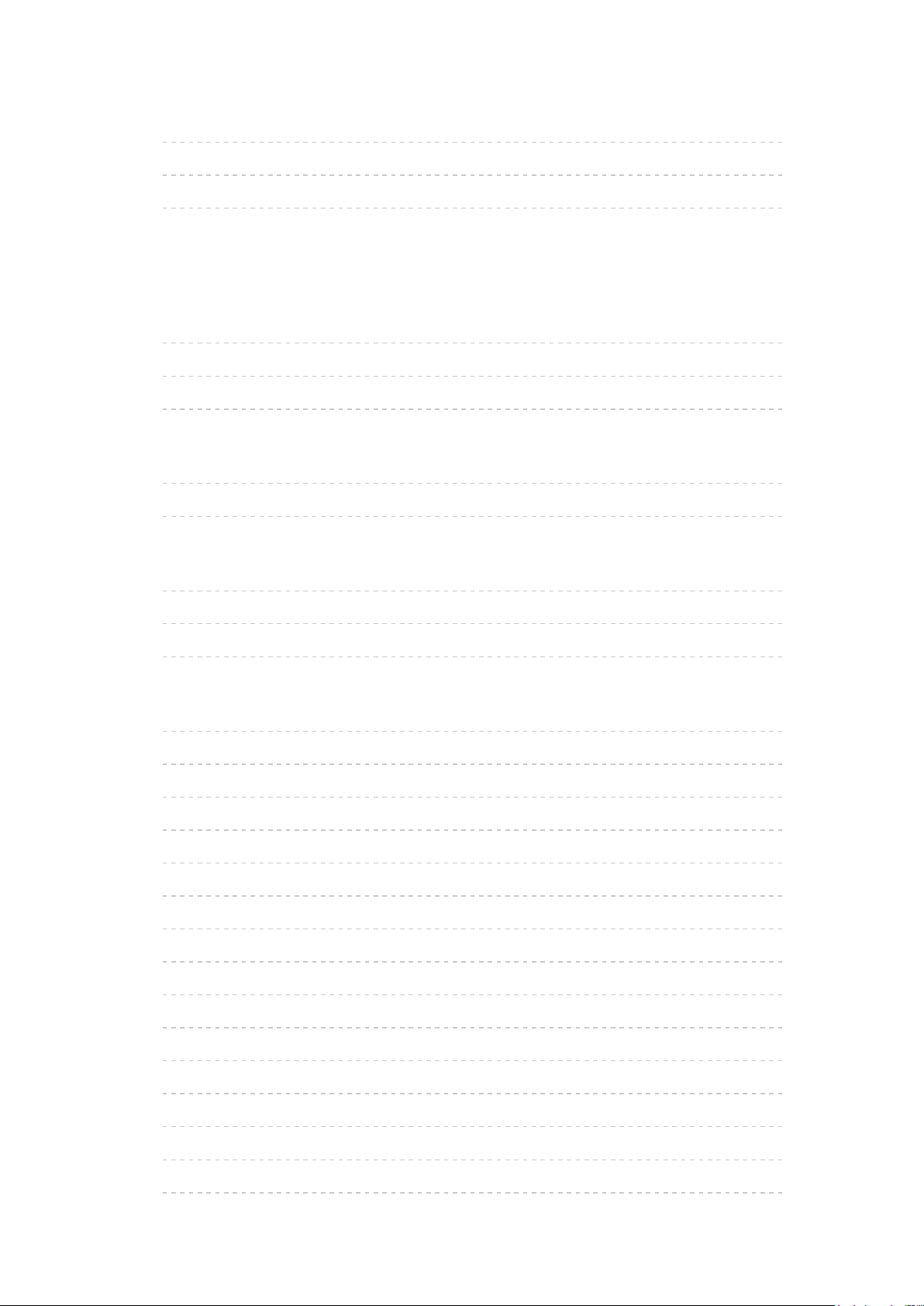
Format pris en charge
•Format photo 169
•Format vidéo 170
•Format audio 173
Réseau
Contenu Internet
•Informations 174
•Sélectionner le contenu Internet 175
•Remarque 176
DLNA
•Émission diffusée en interne 177
•Utilisation de DLNA 180
Connexions réseau
•Connexion Internet 181
•Connexion DLNA 182
•Remarque 185
Configuration du réseau
•Connexion réseau 186
•Manuel - Sans fil 188
•Manuel - Câblé 191
•Manuel - Pt d’accès ss fil 193
•État du réseau 194
•Nom du téléviseur 195
•Réglage App TV Remote 196
•Param. de liaison réseau 198
•Réglages du serveur DVB-via-Ip 200
•Paramètres de TV Anywhere 201
•Réglages partage fichiers 202
•Paramètres mode miroir 203
•Réglages Control4 204
•Mise à jour du logiciel 205
•Message nouvelle version 206
- 6 -
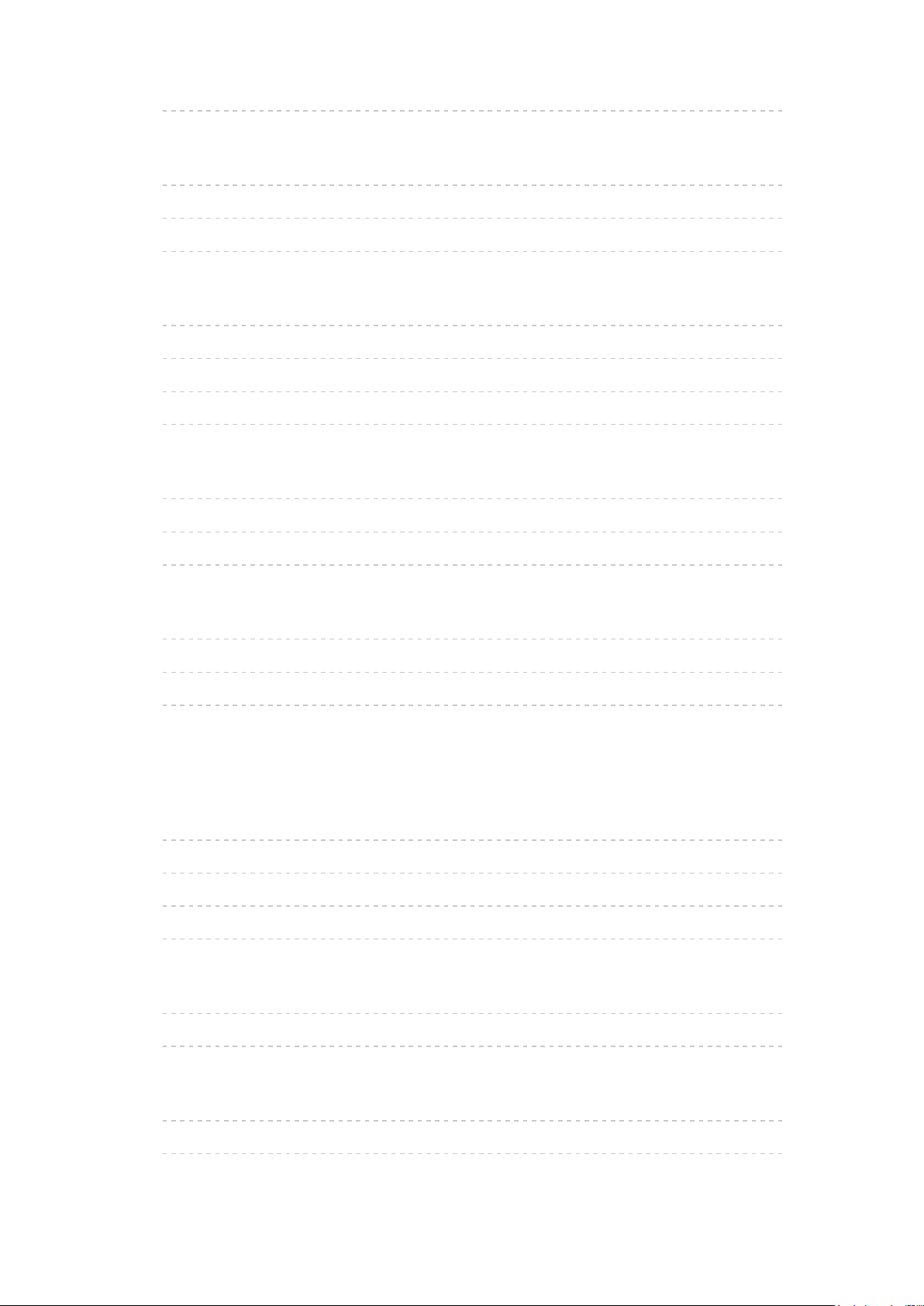
•Cond. de service & param. 207
Photos
•Sélectionner un fichier 208
•Affichage d’une photo 209
•Utilisation du diaporama 210
Vidéos
•Sélectionner un fichier 211
•Visionnage d’une vidéo 212
•Configuration vidéo 214
•Paramètres de sortie audio 216
Musique
•Sélectionner un fichier 217
•Lecture de musique 218
•Configuration musique 219
Format pris en charge
•Format photo 220
•Format vidéo 221
•Format audio 224
Fonctions
Commande vocale
•Informations 225
•Utilisation 226
•Configuration 227
•Remarque 228
TV Anywhere
•Utilisation 229
•Paramètres de TV Anywhere 230
Écriture miroir
•Utilisation 231
•Paramètres mode miroir 232
- 7 -
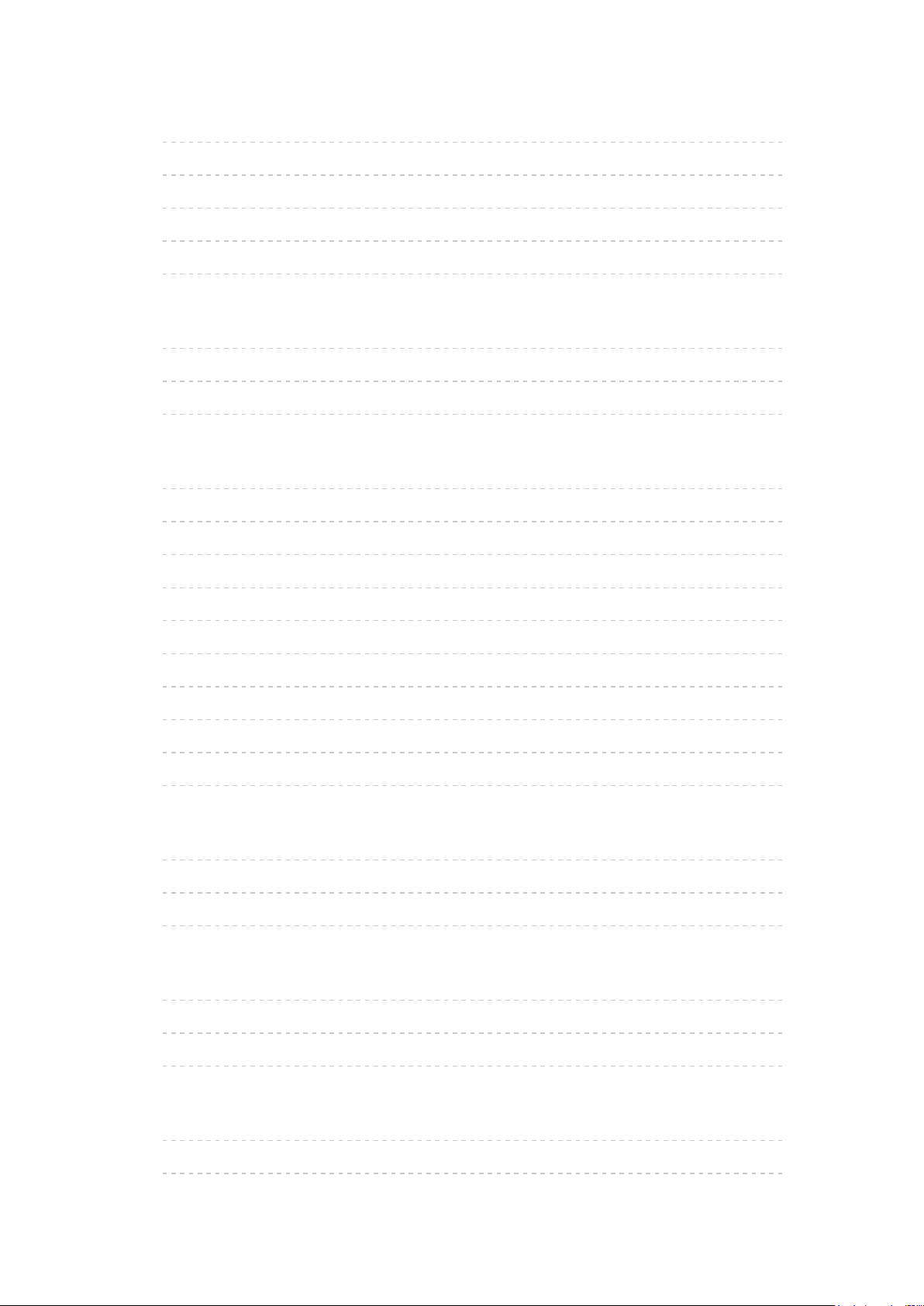
DVB-via-IP
•Raccordement du serveur DVB-via-IP 233
•Réglages du serveur DVB-via-Ip 235
•Raccordement du client DVB-via-IP 236
•Sélection du serveur DVB-via-IP 238
•Remarque 239
Multi fenêtres
•Informations 240
•Multi fenêtres 241
•Remarque 244
VIERA Link “HDAVI Control™”
•Aperçu de VIERA Link 245
•Préparatifs 250
•Lecture facile 251
•Démarrage simultané 252
•Arrêt simultané 253
•Veille Eco énergie 254
•Mode veille intelligent 255
•Contrôle VIERA Link 256
•Sélection haut-parleurs 258
•Remarque 259
Verrouillage parental
•Utilisation du verrouillage parental 260
•Code PIN 262
•Evaluation parentale 263
Service numérique
•Utilisation de l’application de service de données 264
•Paramètres de Confidentialité 265
•Remarque 266
Interface commune
•Attention 267
•Utilisation de l’interface commune 268
- 8 -
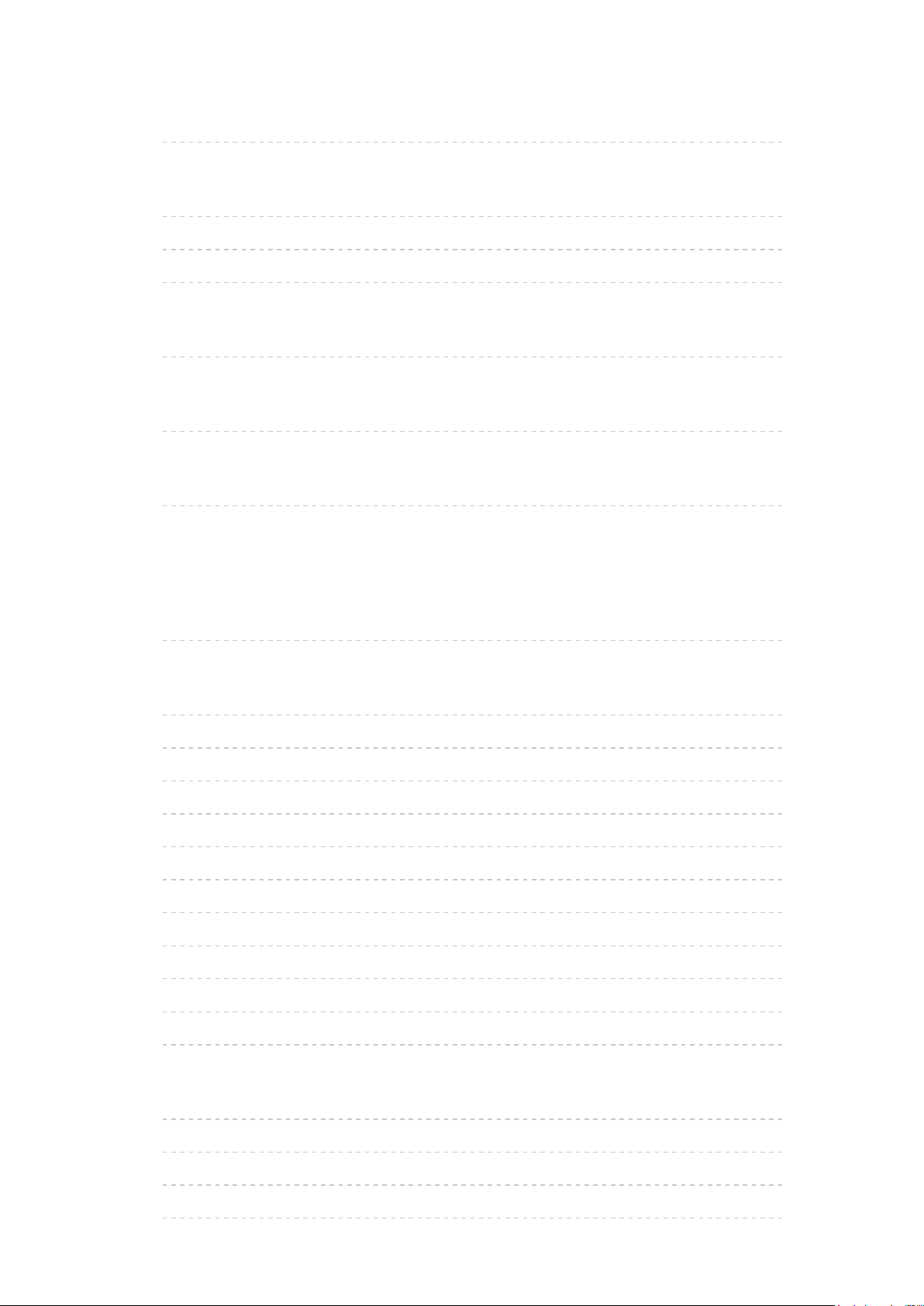
Réglage usine
•Réglage usine 269
Mettre à jour le logiciel du téléviseur
•Informations 270
•Mise à jour automatique 271
•Mise à jour manuelle 272
Réglage des caractères
•Utilisation des touches numériques 273
Périphériques Bluetooth
•Configuration Bluetooth 274
Clavier
•Clavier 277
Paramètres
Menu Configuration
•Utilisation 278
Image
•Mode Image 280
•Paramètres de base 281
•Sonde de temp. ambiante 283
•Param. de luminosité HDR 284
•Paramètres de réduction du bruit 285
•Paramètres avancés 286
•Paramètres des options 287
•Paramètres de l’écran 289
•Param. du bouton PICTURE 290
•Ajustement de copie 291
•Réinitialiser par défaut 292
Son
•Mode sonore 293
•Paramètres de base 294
•Paramètres volume 295
•Paramètres d’aide vocale 296
- 9 -
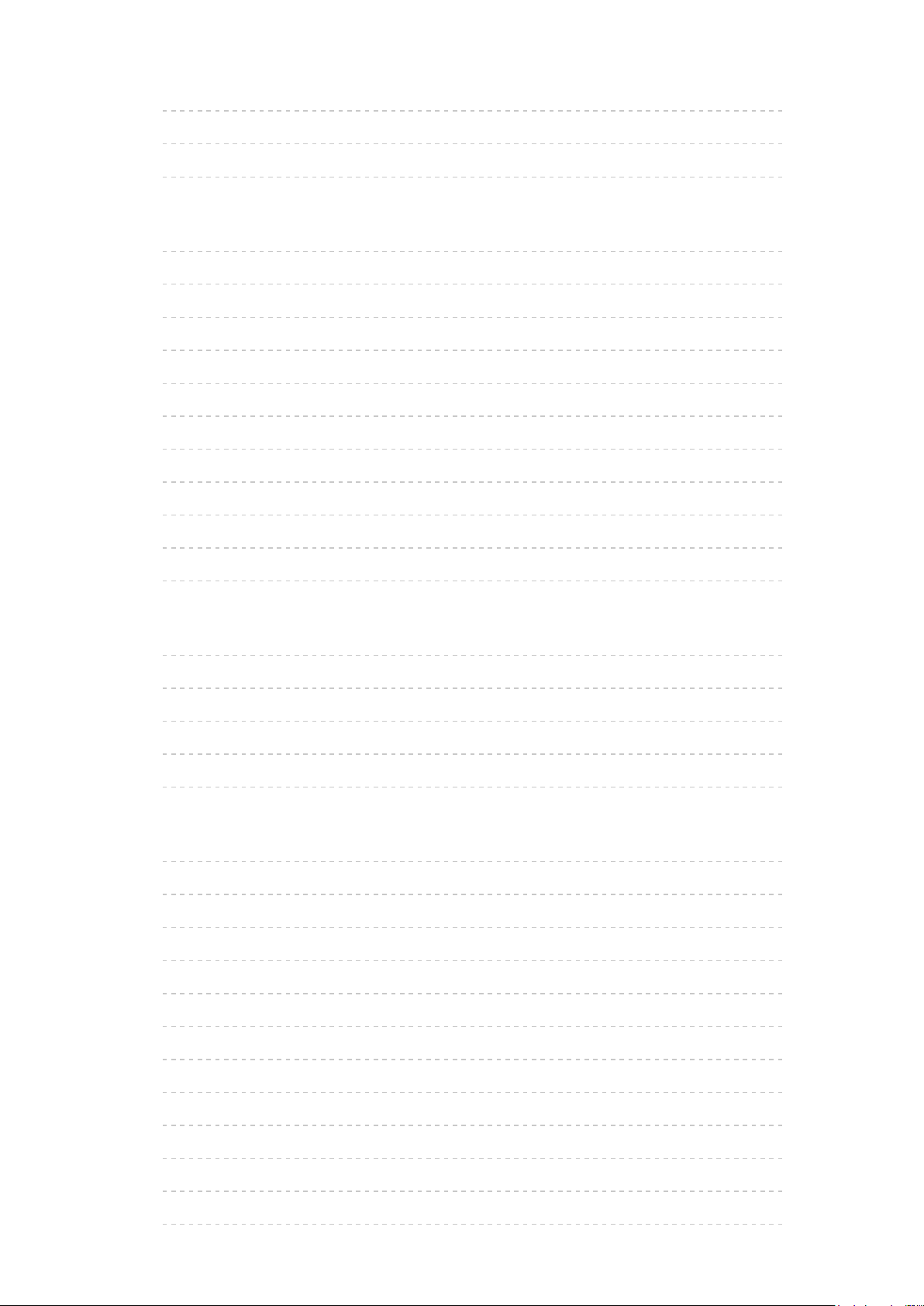
•Description audio 297
•Réglages avancés 298
•Réinitialiser par défaut 299
Réseau
•Connexion réseau 300
•État du réseau 301
•Nom du téléviseur 302
•Réglage App TV Remote 303
•Param. de liaison réseau 304
•Réglages du serveur DVB-via-Ip 305
•Paramètres de TV Anywhere 306
•Réglages partage fichiers 307
•Paramètres mode miroir 308
•Réglages Control4 309
•Autres paramètres 310
Minuterie
•Minuterie veille 311
•Programmation minuterie 312
•Fuseau horaire 313
•Mise en veille automatique 314
•Absence de signal d’arrêt 315
Configuration
•Navigation Eco 316
•Paramètre commande vocale 317
•Config. Périph. USB 318
•Réglages enregistrement 319
•Configuration Bluetooth 320
•Verrouillage parental 321
•Réglage menu 322
•Langue 324
•Affichage réglages 325
•Configuration auto HDMI 326
•Réglage HDMI HDR 327
•Interface commune 328
- 10 -
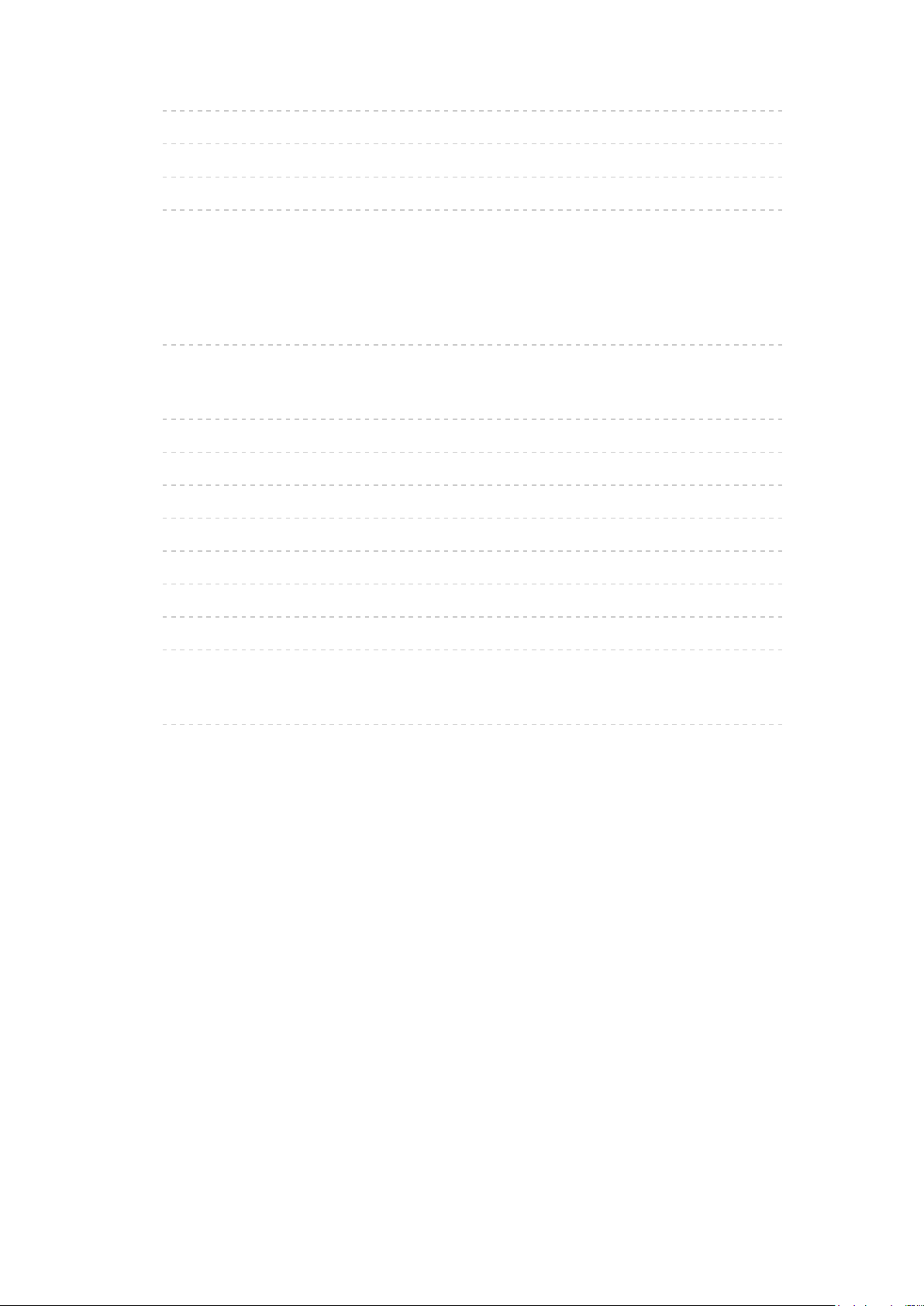
•Réglages VIERA Link 329
•Service numérique 330
•Menu système 331
•Autres réglages 332
Assistance
Menu Aide
•Utilisation du menu Aide 333
FAQ
•Image 334
•Télévision numérique 336
•Télévision analogique 338
•Son 339
•HDMI 340
•Réseau 341
•Autre 343
•Informations détaillées 345
Entretien
•Entretien et nettoyage 346
- 11 -
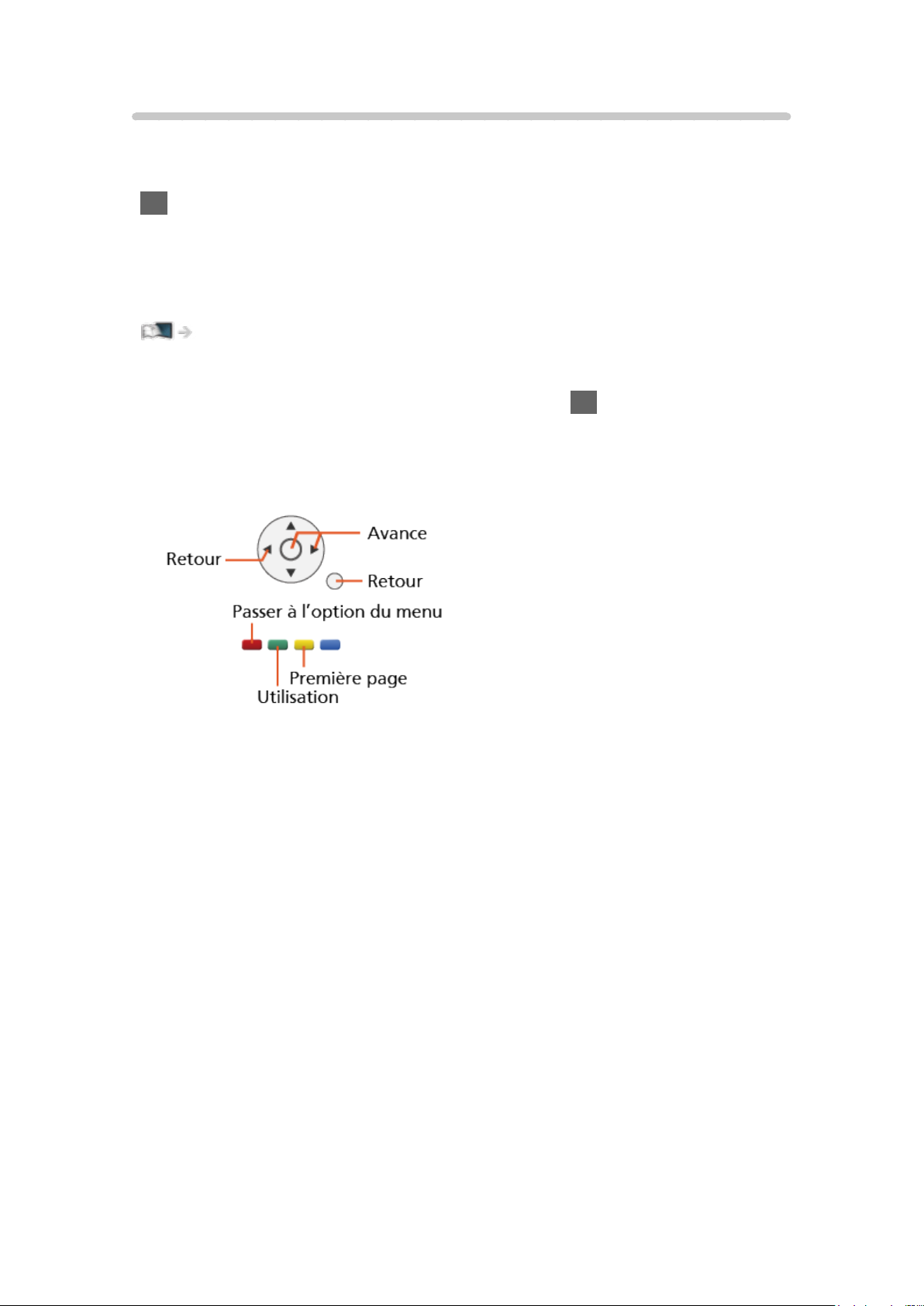
Utilisation
■ Signification des symboles
OK :
Des lettres entre crochets désignent des touches de la télécommande.
Menu :
Des lettres de couleur cyan désignent des options affichées à l’écran.
:
Références dans cette AIDE
Vous pouvez accéder à la page en appuyant sur OK quand le curseur est
positionné sur les références.
■ Guide d’utilisation
= Remarque =
●
La conception et les caractéristiques techniques sont sujettes à
modification sans préavis.
●
Les images présentées dans cette AIDE ne sont données qu’à titre
illustratif.
●
Cette application AIDE traite de tous les modèles, cependant certaines
fonctions peuvent ne pas être disponibles sur certains modèles.
●
Reportez-vous au manuel sur papier et au menu réel du téléviseur, etc.
pour confirmer les fonctions de votre modèle.
- 12 -
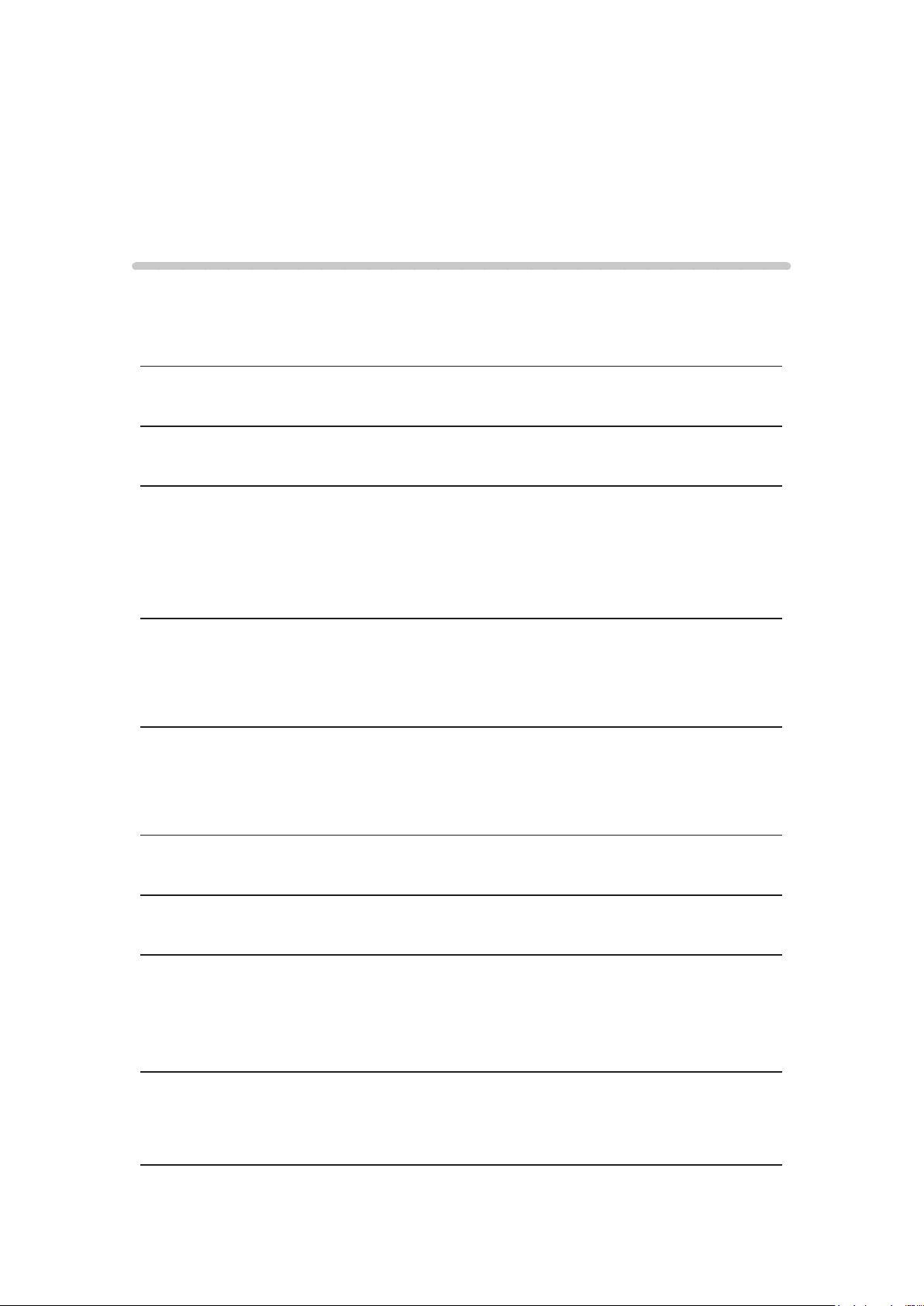
À lire en premier
Avant utilisation
Licence
Les marques de commerce ont été rigoureusement respectées, même dans
les cas où les noms de compagnie ou les marques de commerce des produits
ne font pas l’objet d’une mention spéciale.
DVB et les logos DVB sont des marques de commerce de DVB Project.
DiSEqC™ est une marque de commerce de EUTELSAT.
®
Le mot de marque Bluetooth
appartenant à Bluetooth SIG, Inc. et l’utilisation de ces marques par
Panasonic Corporation se fait sous licence. Les autres marques déposées et
noms déposés sont ceux de leurs propriétaires respectifs.
®
DLNA
commerciales, des marques de services ou des marques de certification de
Digital Living Network Alliance.
Les termes HDMI et High-Definition Multimedia Interface ainsi que le logo
HDMI sont des marques commerciales ou des marques déposées de HDMI
Licensing Administrator, Inc. aux États-Unis et dans d’autres pays.
x.v.Colour™ est une marque de commerce.
HDAVI Control™ est une marque de commerce de Panasonic Corporation.
, le logo DLNA et DLNA CERTIFIED™ sont des marques
et les logos sont des marques déposées
Fabriqué sous licence de Dolby Laboratories.
Dolby, Dolby Audio, et le symbole double-D sont des marques déposées de
Dolby Laboratories.
Speech Powered by Dragon
2002-2018 Nuance Communications, Inc. All rights reserved.
- 13 -
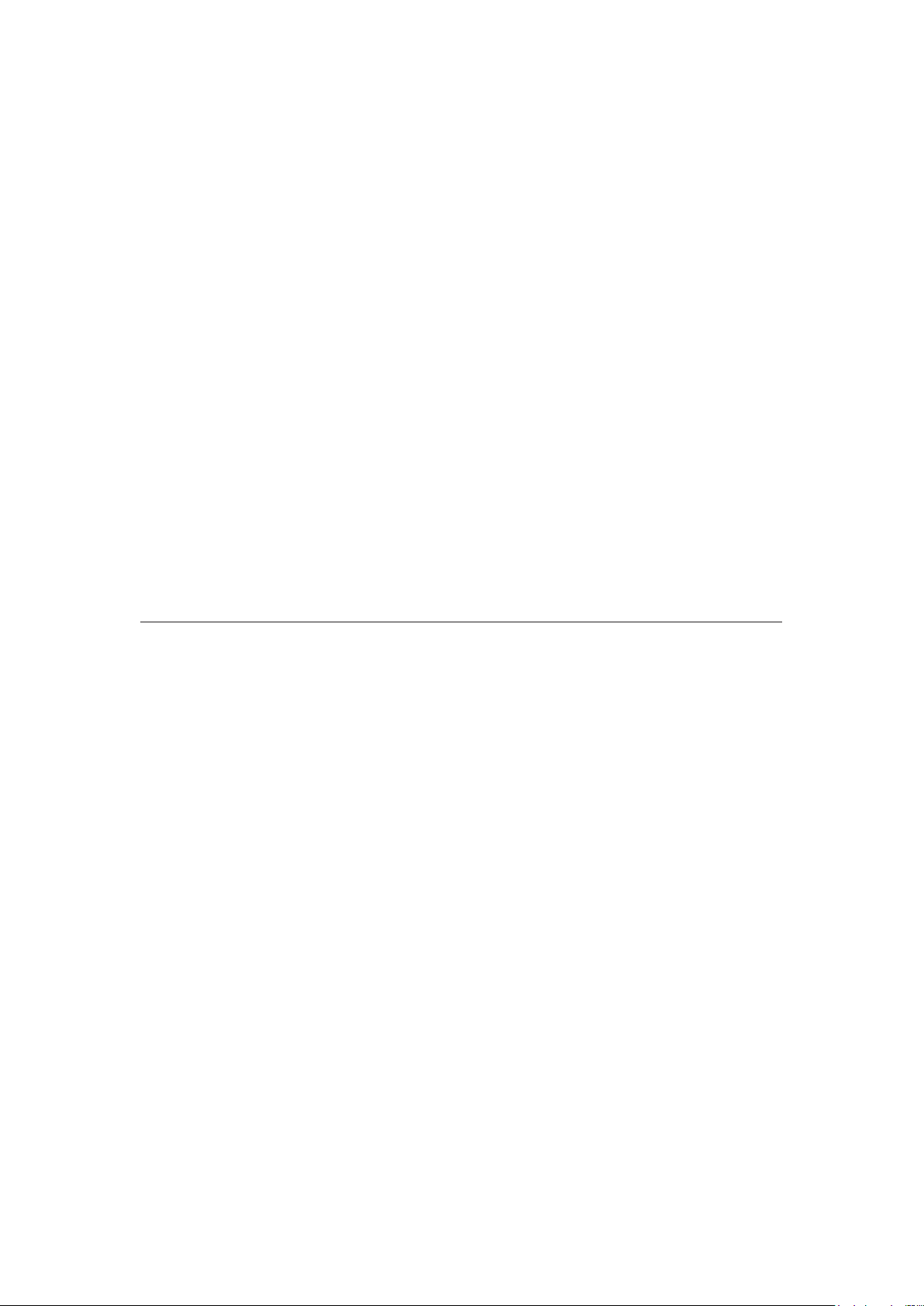
“PlayReady” est une marque déposée de Microsoft. Veuillez prendre
connaissance des éléments suivants.
(a) Ce produit contient une technologie soumise à certains droits de propriété
intellectuelle de Microsoft. L’utilisation ou la distribution de cette technologie
en dehors de ce produit sont interdites sans la ou les licence(s) appropriée(s)
de Microsoft.
(b) Les propriétaires de contenu utilisent la technologie d’accès aux contenus
Microsoft PlayReady™ pour protéger leur propriété intellectuelle, y compris
des contenus sous copyright. Cet appareil utilise la technologie PlayReady
pour accéder aux contenus protégés par PlayReady et/ou aux contenus
protégés par WMDRM. Si l’appareil n’applique pas convenablement les
restrictions d’utilisation des contenus, les propriétaires des contenus peuvent
exiger de Microsoft qu’elle annule la capacité de l’appareil à consommer des
contenus protégés par PlayReady. L’annulation ne devrait pas affecter les
contenus non protégés ou les contenus protégés par d’autres technologies
d’accès au contenu.
Les propriétaires de contenu peuvent exiger que vous mettiez à niveau
PlayReady pour accéder à leur contenu.
Si vous refusez une mise à niveau, vous ne serez pas capable d’accéder aux
contenus nécessitant la mise à niveau.
Ce produit intègre les logiciels suivants :
(1) le logiciel développé de manière indépendante par ou pour Panasonic
Corporation,
(2) le logiciel qui appartient à un tiers et dont la licence est accordée à
Panasonic Corporation,
(3) le logiciel sous licence publique générale limitée GNU GENERAL PUBLIC
LICENSE, Version 2.0 (GPL V2.0),
(4) le logiciel sous licence publique générale limitée GNU LESSER GENERAL
PUBLIC LICENSE Version 2.1 (LGPL V2.1), et/ou,
(5) ouvrez le logiciel source autre que le logiciel sous licence publique
générale limitée GPL V2.0 et/ou LGPL V2.1.
Les logiciels catégorisés en (3) - (5) sont distribués dans l’espoir qu’ils seront
utiles, mais SANS AUCUNE GARANTIE, sans même la garantie implicite de
COMMERCIALISATION ET D’ADAPTATION À UN USAGE PARTICULIER.
Veuillez consulter leurs conditions générales détaillées disponibles dans le
menu “Licence logicielle” de ce produit.
- 14 -
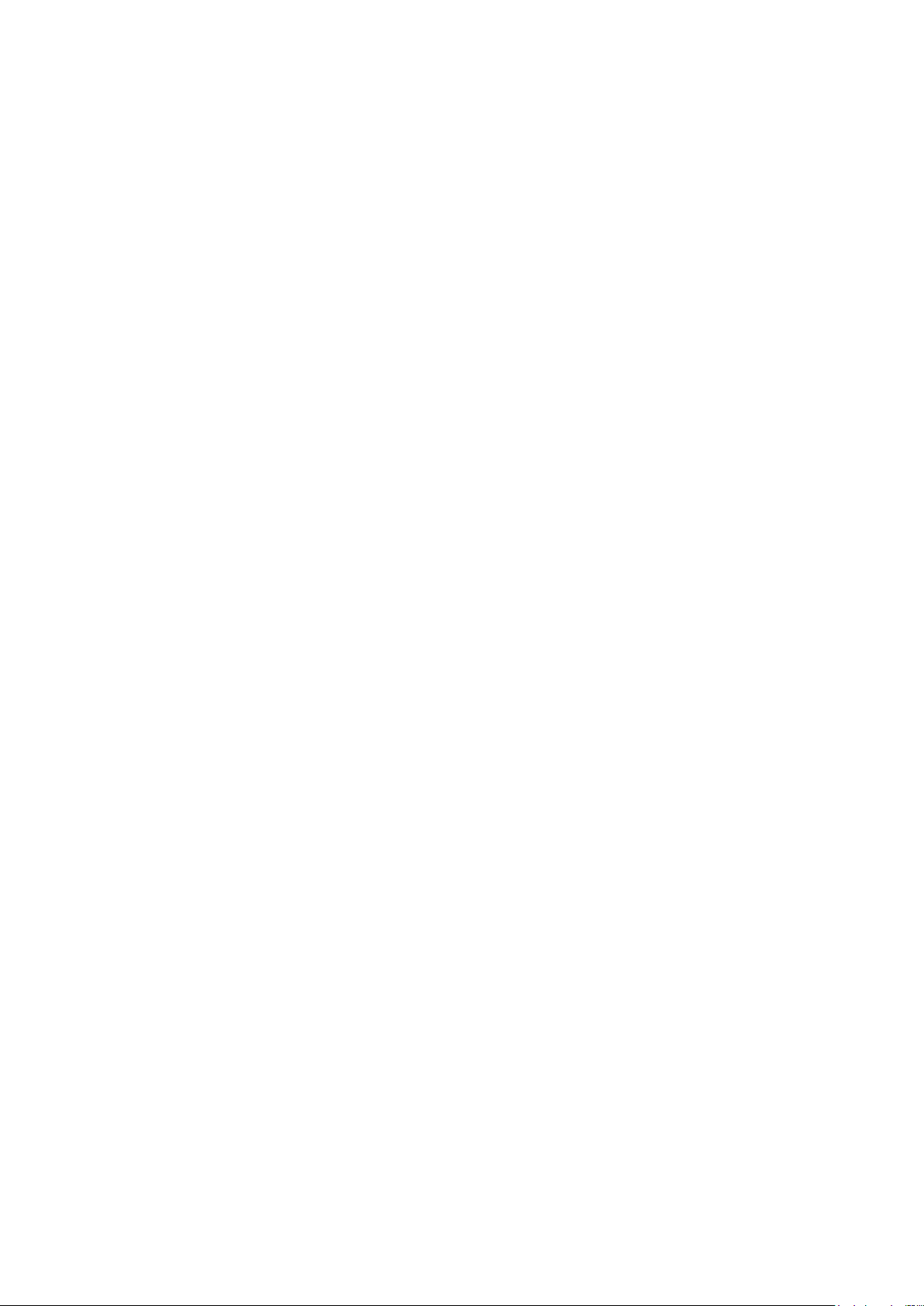
Pendant au moins trois (3) ans à compter de la livraison de ce produit,
Panasonic donnera à tout tiers qui le contactera aux coordonnées fournies
ci-dessous, pour un tarif n’excédant pas le coût de réalisation physique de
la distribution du code source, un exemplaire complet lisible par la machine
du code source correspondant couvert par la GPL V2.0, la LGPL V2.1 ou par
les autres licences impliquant une telle obligation, ainsi que les mentions du
copyright associées respectives.
Coordonnées : cdrequest@unipf.jp
Le code source et la mention du copyright sont également disponibles
gratuitement sur le site Web suivant.
http://www.unipf.jp/dl/EUIDTV18/
- 15 -
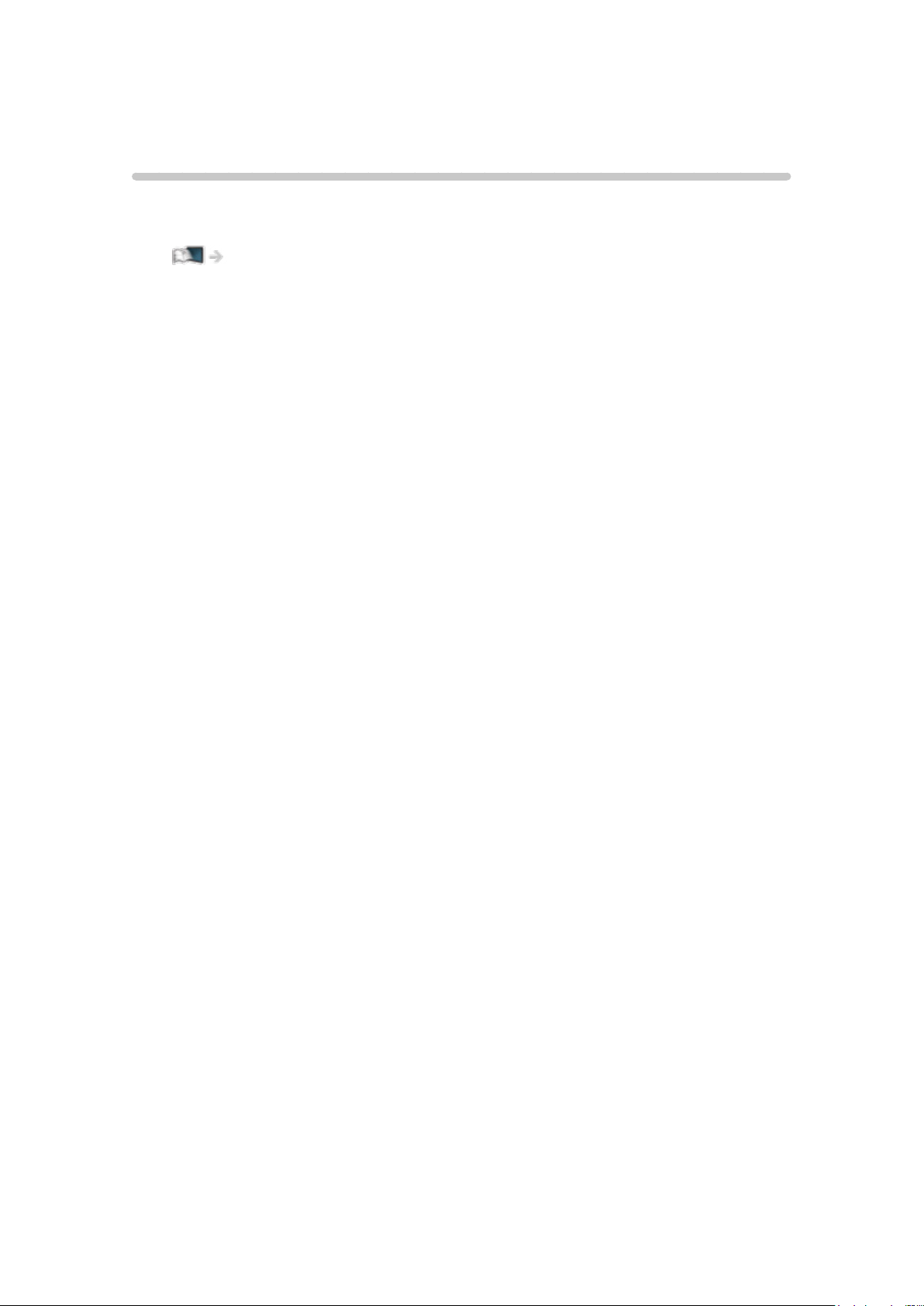
Fonctions
Résolution 4K
Vous pouvez regarder du contenu au format 4K ayant deux fois les
résolutions horizontales et verticales du signal 1080p.
Visionnage > Résolution 4K > Appareil compatible 4K
- 16 -
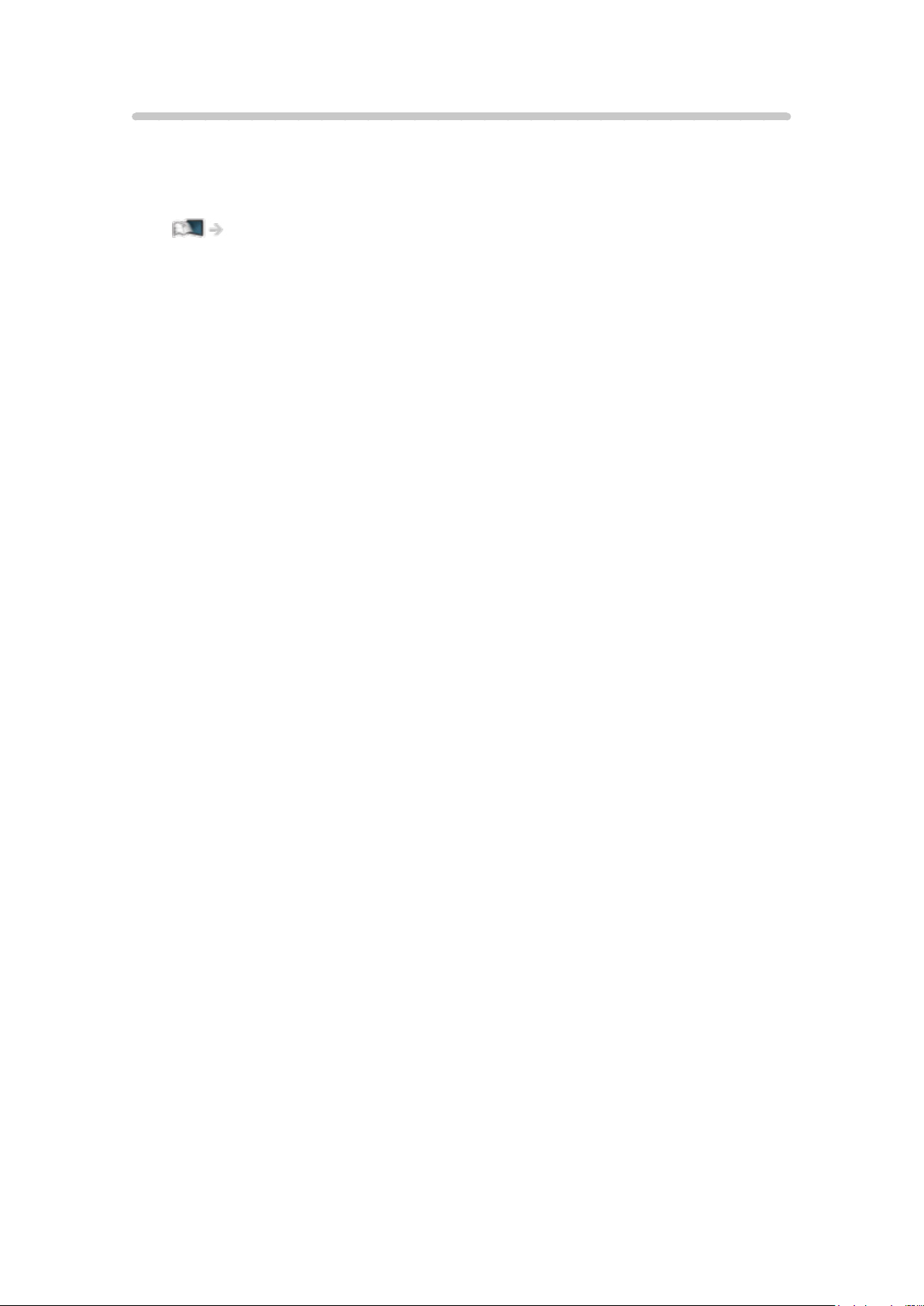
Accueil
“Accueil” est une passerelle vers le téléviseur, les applications et les
périphériques connectés.
Elle vous permet d’accéder facilement à toutes les fonctions.
Accueil > Accueil > Informations
- 17 -
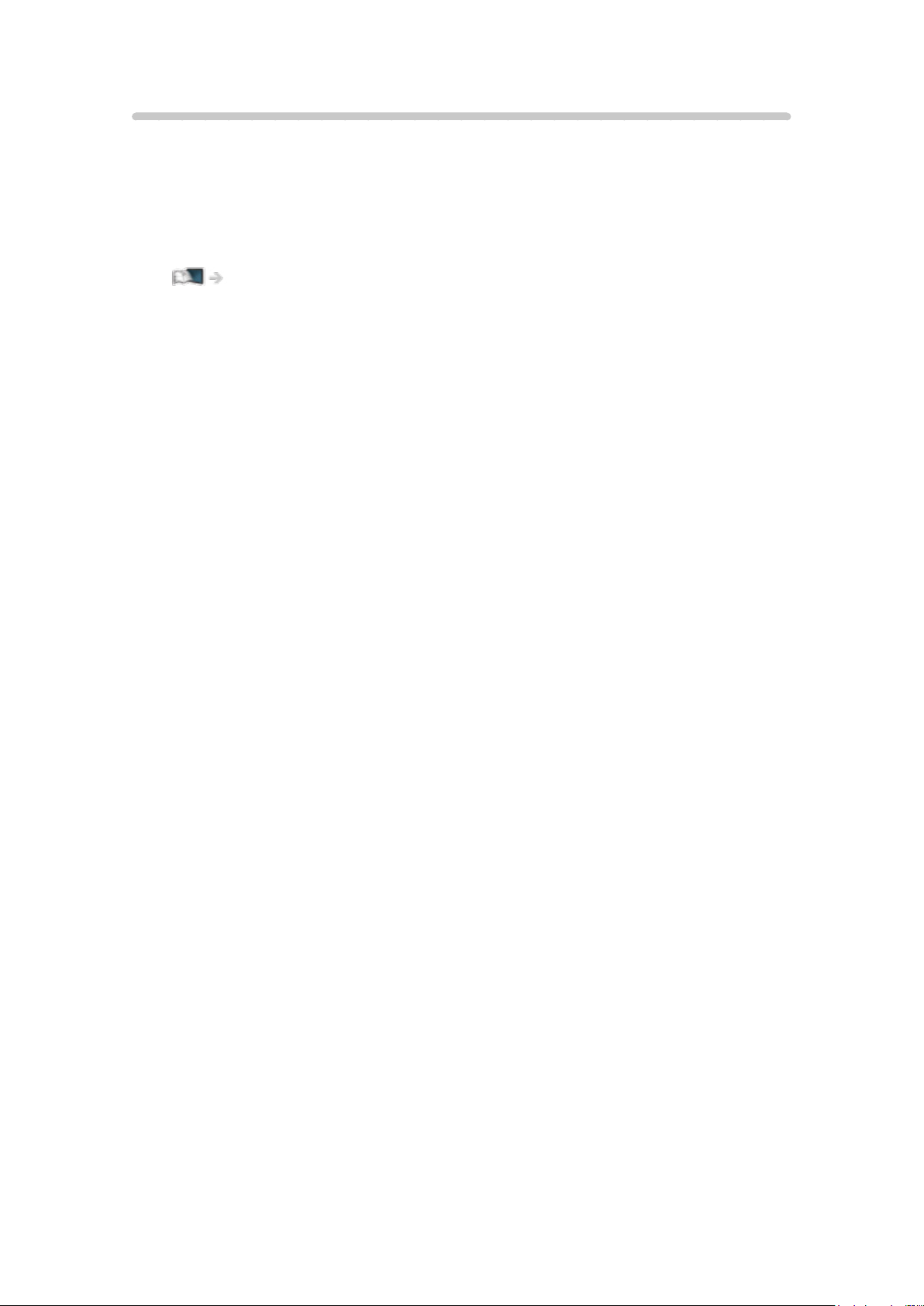
TV Anywhere
Vous pouvez regarder la télévision et programmer un événement de
minuterie avec l’équipement réseau (smartphone, etc.) en dehors du réseau
domestique.
●
Selon l’état du réseau ou certaines restrictions du diffuseur, il est possible
que cette fonction ne soit pas disponible.
Fonctions > TV Anywhere > Utilisation
- 18 -
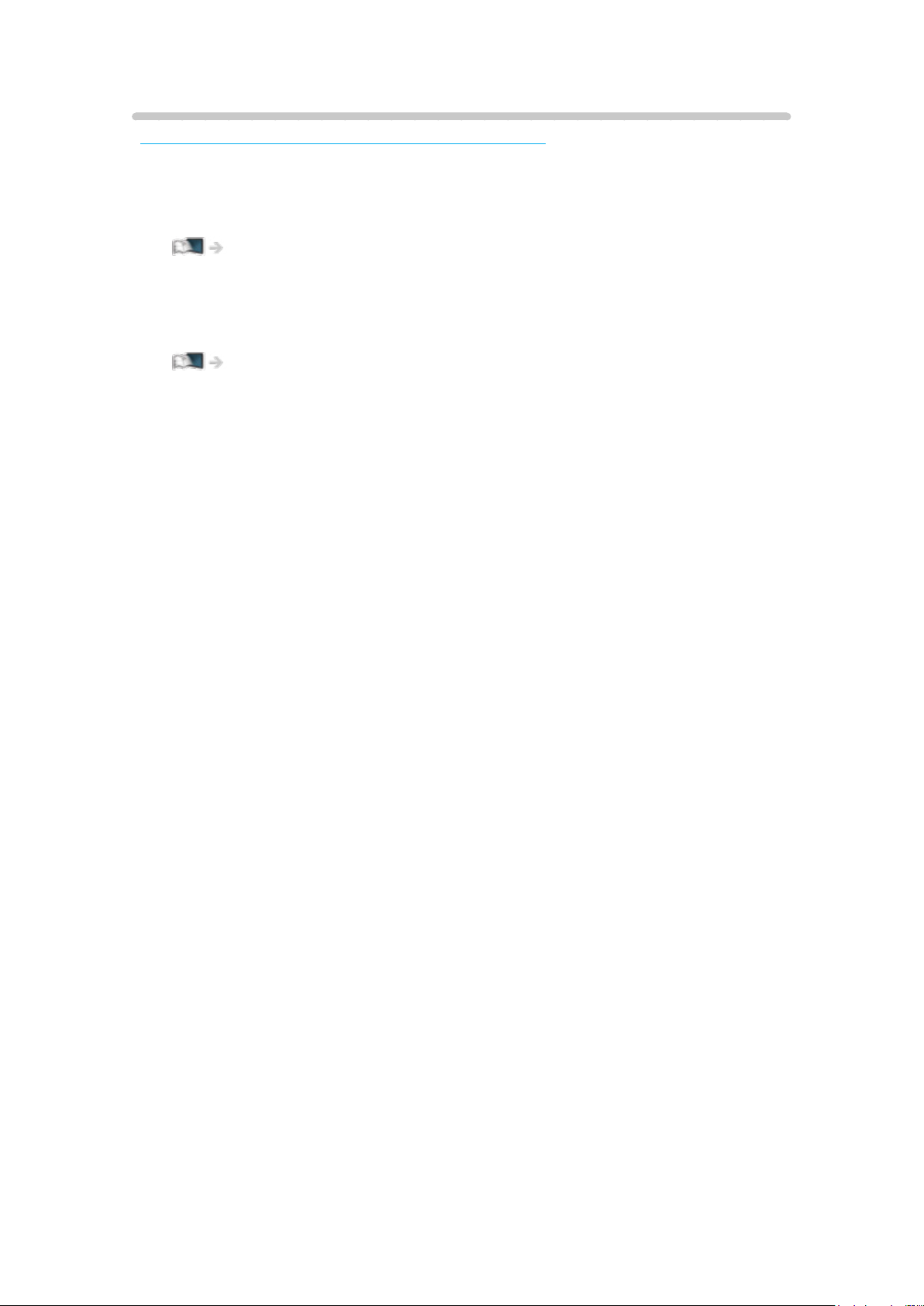
DVB-via-IP
Certaines fonctions ne sont pas disponibles sur tous les modèles.
Ce téléviseur peut être configuré comme un serveur DVB-via-IP qui transmet
l’émission diffusée à un autre téléviseur prenant en charge la fonction de
client DVB-via-IP ou les périphériques compatibles SAT>IP.
Fonctions > DVB-via-IP > Raccordement du serveur DVB-via-IP
Ce téléviseur dispose de la fonction de client DVB-via-IP et il peut se
connecter au serveur DVB-via-IP ou serveurs compatibles SAT>IP pour
recevoir l’émission diffusée.
Fonctions > DVB-via-IP > Raccordement du client DVB-via-IP
- 19 -
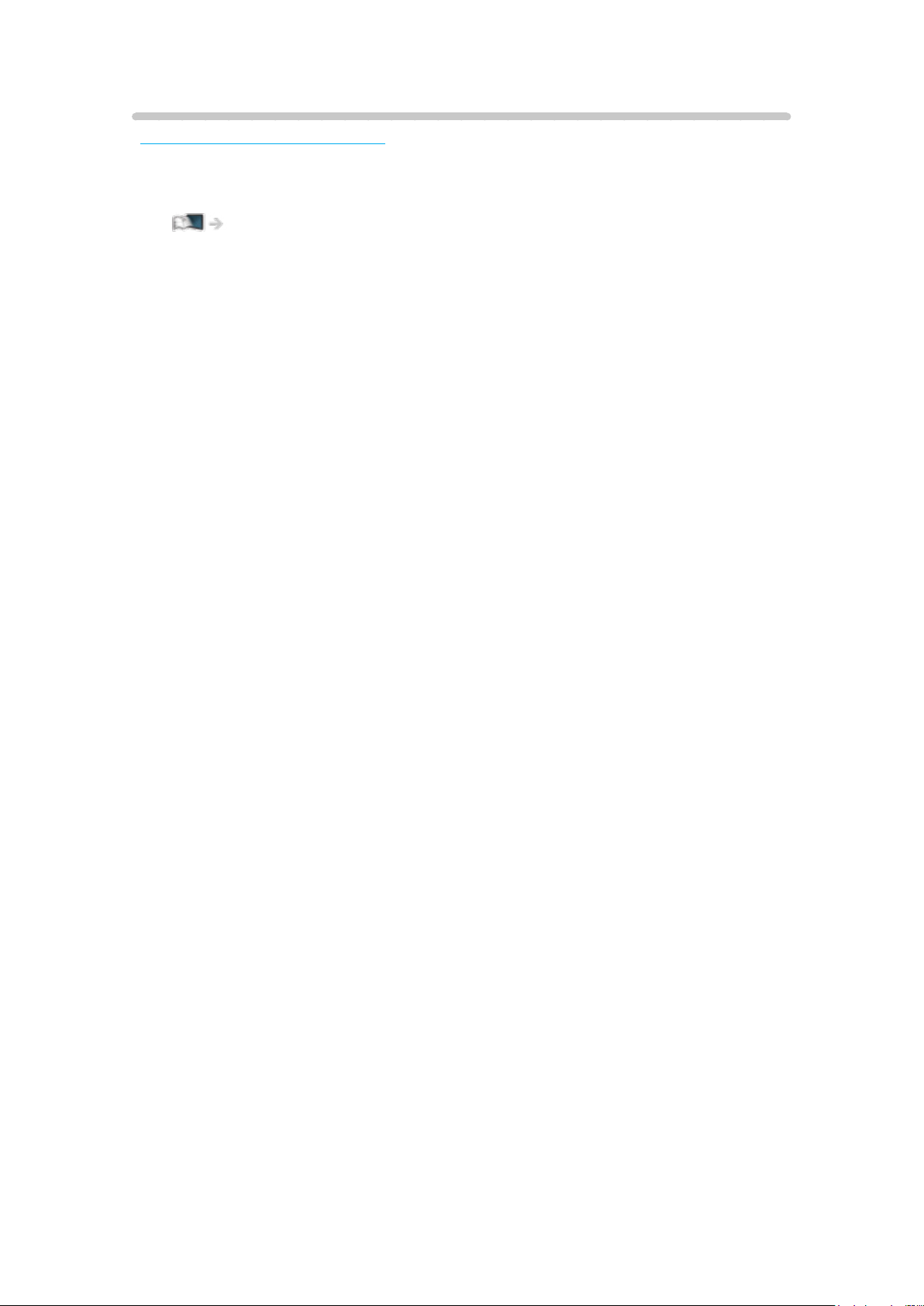
Double tuner
Uniquement sur le modèle double tuner
Vous pouvez regarder ou enregistrer 2 programmes simultanément, regarder
un programme pendant que vous en enregistrez un autre, etc.
Fonctions > Multi fenêtres > Multi fenêtres
- 20 -
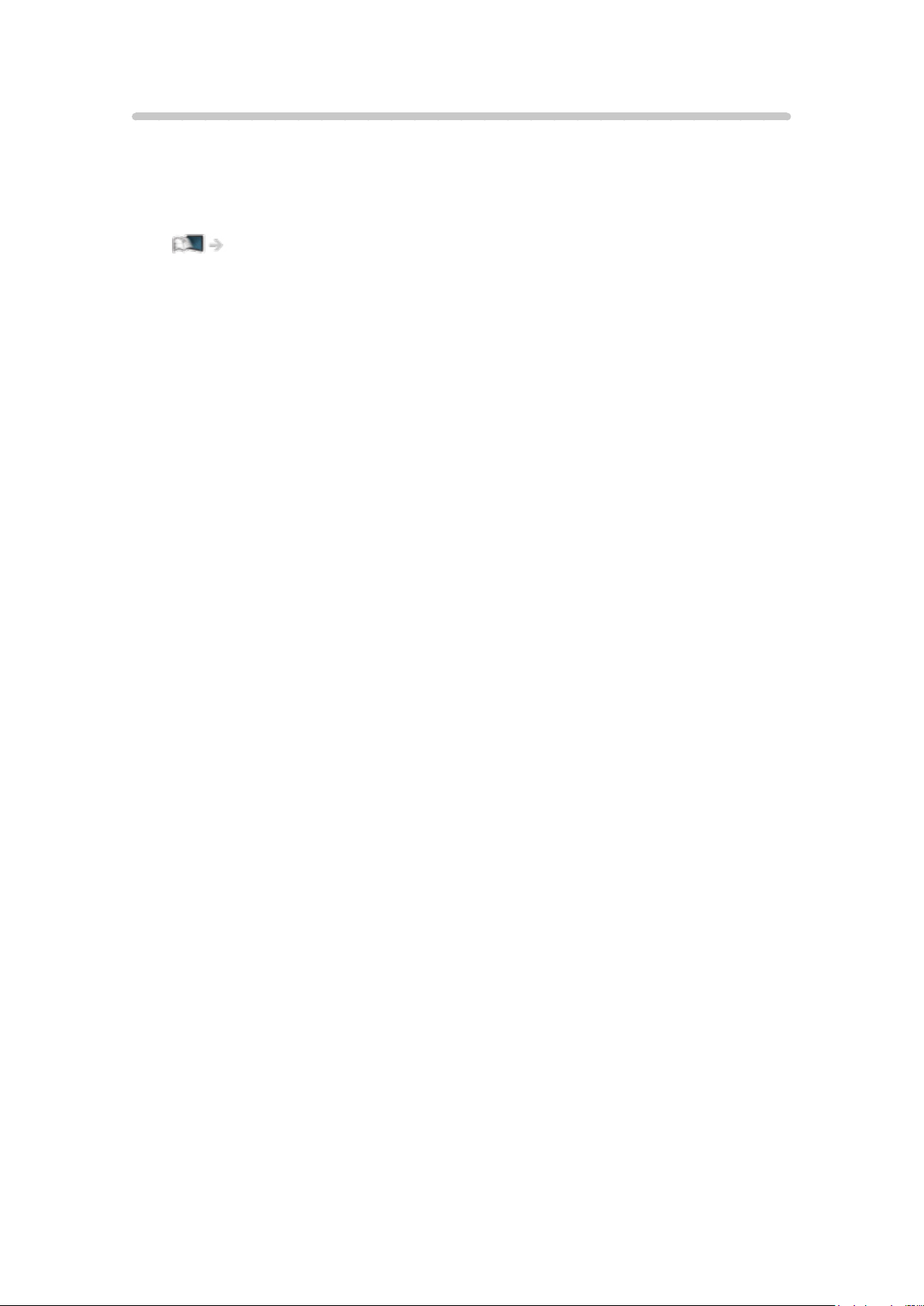
Mode miroir
Vous pouvez regarder et afficher les images d’autres appareils (smartphone,
etc.) sur l’écran du téléviseur en utilisant la fonction miroir. Vous pouvez
également lancer la fonction miroir des autres appareils sans faire fonctionner
le téléviseur.
Fonctions > Écriture miroir > Utilisation
- 21 -

Accueil
Accueil
Informations
“Accueil” est une passerelle vers le téléviseur, les applications et les
périphériques connectés.
Accueil s’affiche en appuyant sur HOME et vous permet d’accéder plus
facilement à toutes les fonctions comme montré ci-dessous (exemple).
Accueil
Live TV
– Passerelle vers les programmes télévisés
Accueil > Live TV
Apps
– Passerelle vers diverses applications (contenu Internet, etc.)
Accueil > Apps
Périphériques
– Passerelle vers les appareils connectés (appareil HDMI, périphérique
USB, périphérique réseau, etc.)
Accueil > Périphériques
- 22 -
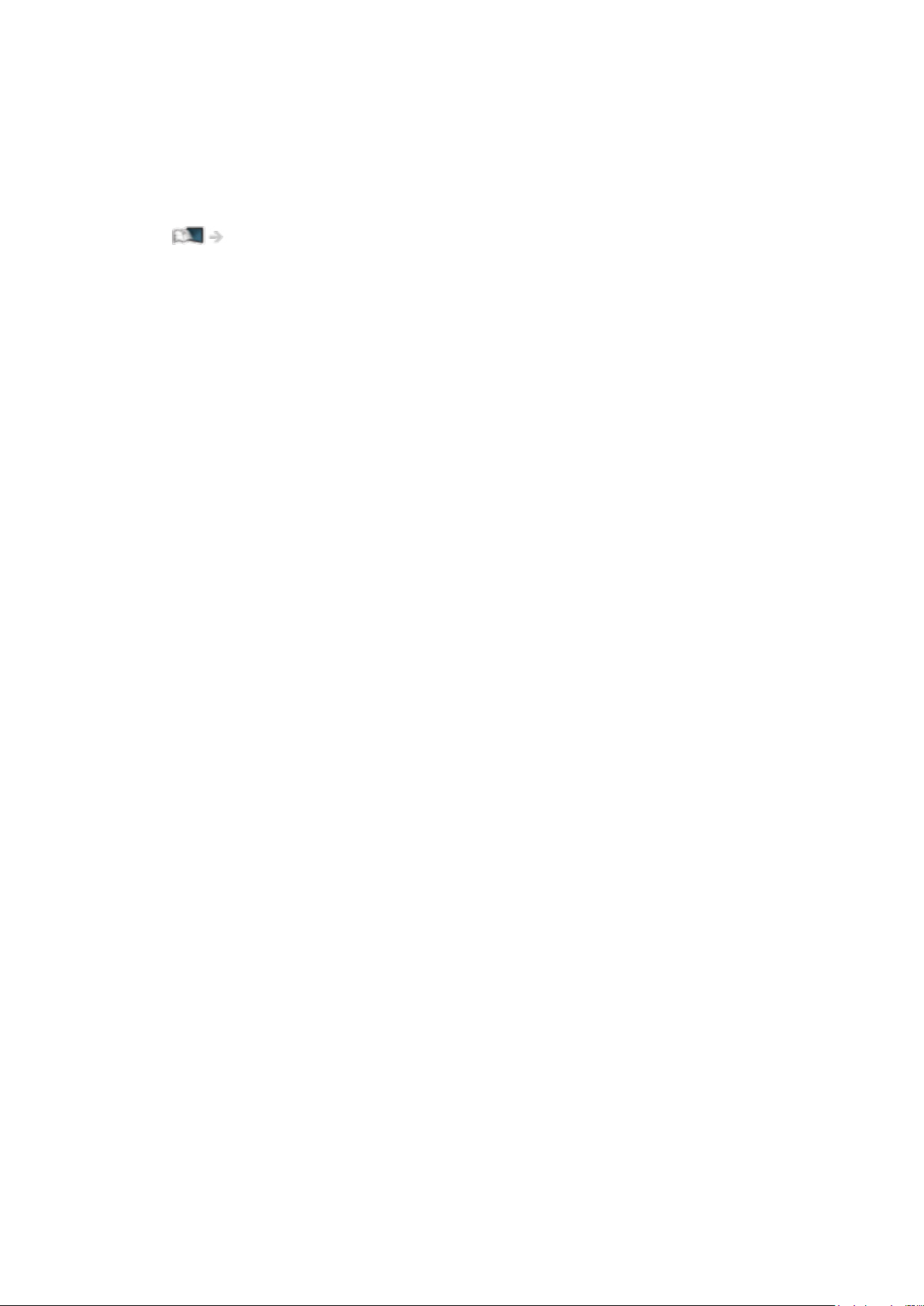
= Remarque =
●
Assurez-vous de mettre à jour le logiciel lorsqu’un message de mise à jour
est affiché sur l’écran du téléviseur. Si le logiciel n’est pas mis à jour, vous
pouvez ne pas être en mesure d’utiliser Accueil. Vous pouvez mettre à jour
ultérieurement le logiciel manuellement.
Réseau > Configuration du réseau > Mise à jour du logiciel
- 23 -
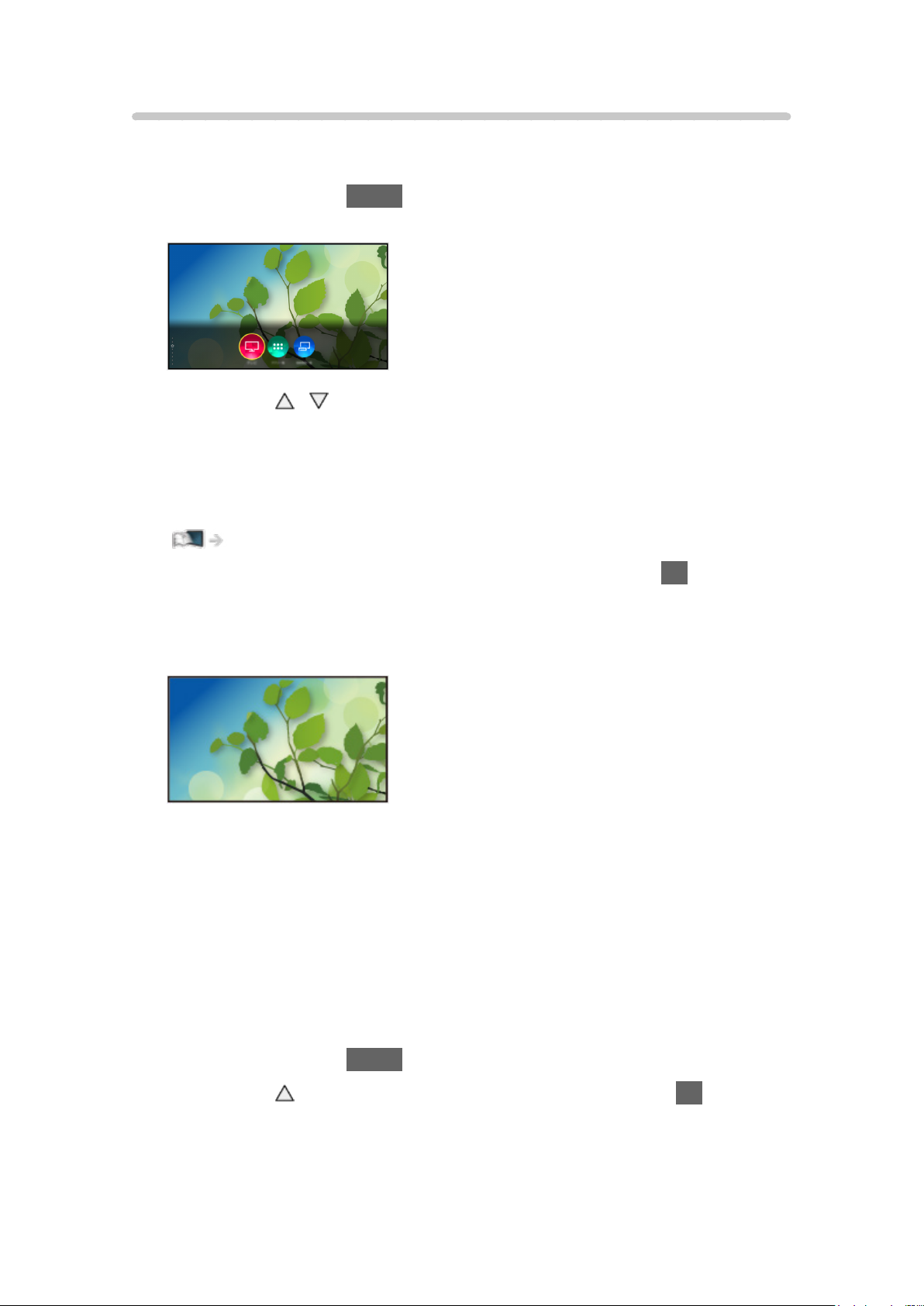
Utilisation
À partir de Accueil, vous pouvez accéder à toutes les fonctions telles que les
programmes télévisés, les applications et les périphériques connectés.
1. Affichez Accueil avec HOME.
(Exemple)
●
Appuyez sur / pour afficher les onglets qui vous permettent
d’accéder aux informations pertinentes sur le programme, aux contenus
recommandés, etc.
●
Un environnement réseau à large bande est nécessaire pour utiliser les
services Internet.
Réseau > Connexions réseau > Connexion Internet
2. Sélectionnez Live TV / Apps / Périphériques et appuyez sur OK pour
valider.
●
Pour visionner la télévision en plein écran, sélectionnez Live TV.
(Exemple)
= Remarque =
●
La conception et les caractéristiques techniques sont sujettes à
modification sans préavis.
■ Débuter Recherche
Vous pouvez effectuer une recherche de contenu à partir de diverses
sources.
1. Affichez Accueil avec HOME.
2. Appuyez sur
accéder.
●
Un historique des recherches s’affiche et vous pouvez le sélectionner à
l’aide d’une recherche par mots-clés.
●
Pour effacer l’historique des recherches
pour sélectionner Rechercher et appuyez sur OK pour y
- 24 -
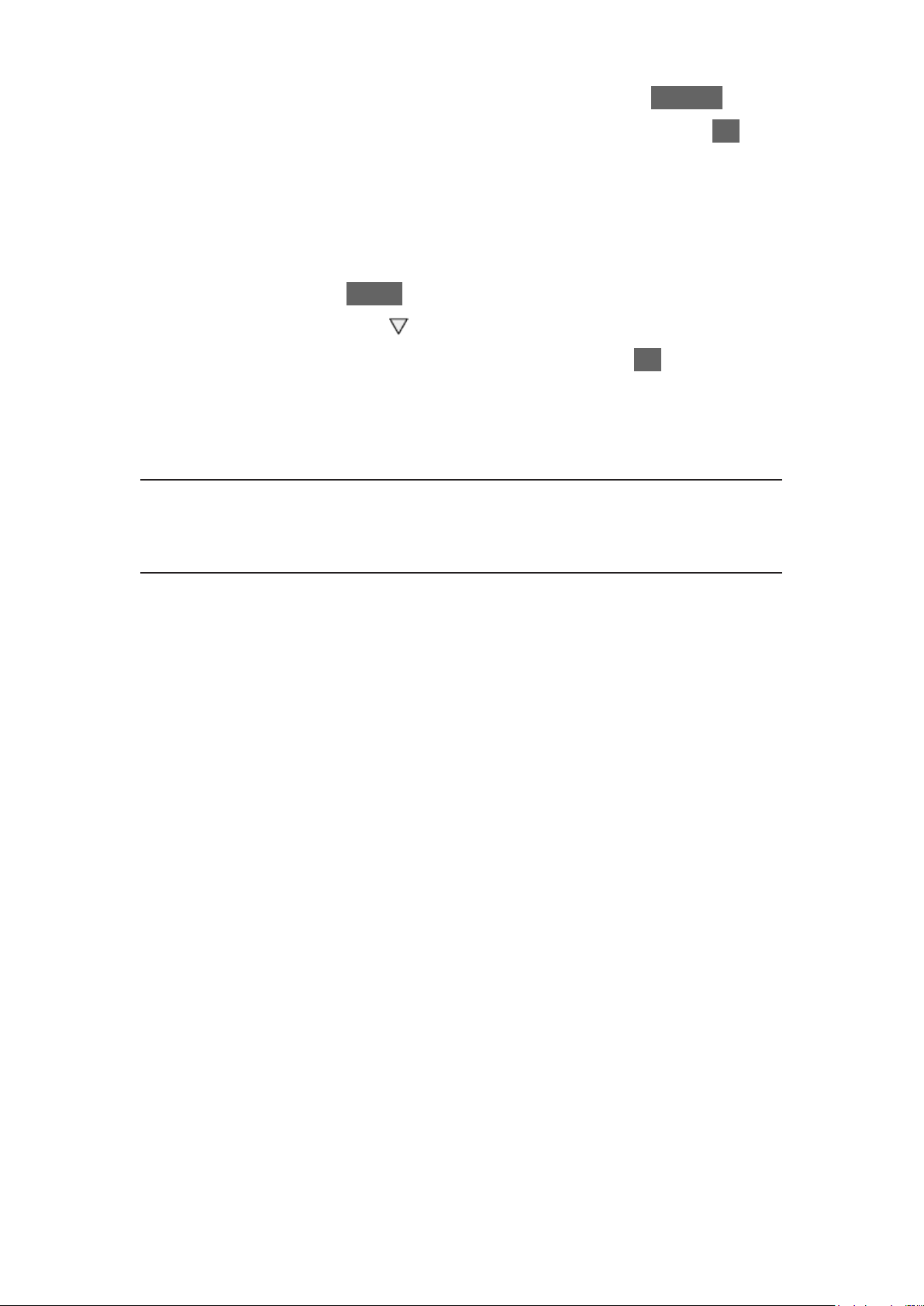
1) Sélectionnez Rechercher ou un mot-clé et appuyez sur OPTION.
2) Sélectionnez Supp. ts histor ou Supp. un histor et appuyez sur OK.
3. Suivez les instructions à l’écran.
■ Configuration
Vous pouvez configurer l’interface Accueil, les onglets, etc.
1. Affichez Accueil avec HOME.
2. Appuyez plusieurs fois sur
3. Sélectionnez l’une des options suivantes et appuyez sur OK pour valider.
Param. onglets / Activer Épinglage automatique / Désactiver Épinglage
automatique
4. Suivez les instructions à l’écran.
Param. onglets
Permet d’éditer les onglets de Accueil.
Activer Épinglage automatique / Désactiver Épinglage automatique
Permet de sélectionner l’ajout automatique ou non d’un raccourci pour une
fonction fréquemment utilisée dans Accueil.
pour afficher l’onglet de réglage.
- 25 -
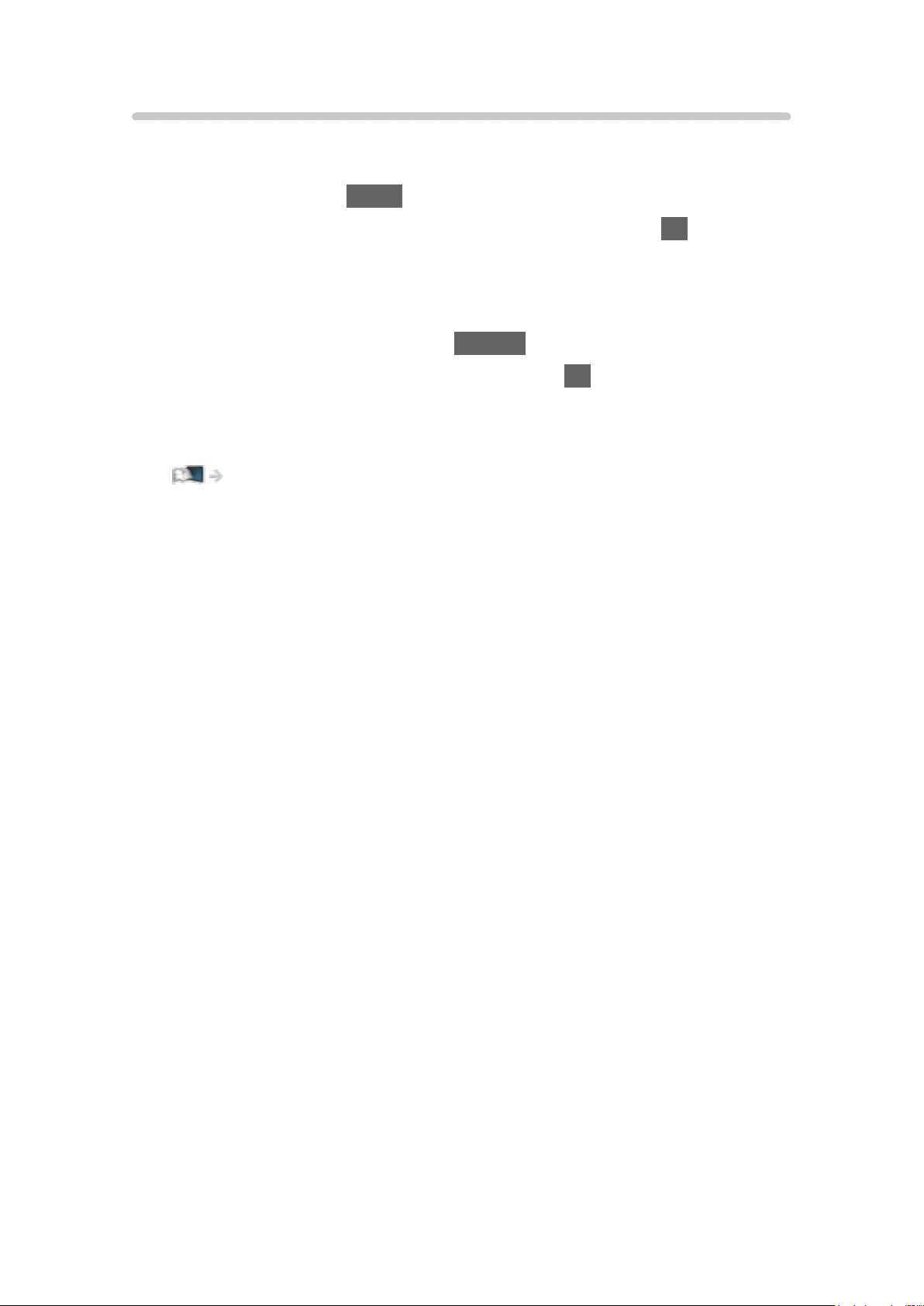
Ajouter aux favoris
Vous pouvez ajouter un raccourci pour les fonctions fréquemment utilisées
sur Accueil.
1. Affichez Accueil avec HOME.
2. Sélectionnez Live TV / Apps / Périphériques et appuyez sur OK pour
valider.
3. Permet de sélectionner une fonction (programme TV / application /
périphérique).
4. Affichez le menu des options avec OPTION.
5. Sélectionnez Ajouter aux favoris et appuyez sur OK pour régler.
6. Sélectionnez l’endroit où l’ajouter sur Accueil.
●
Pour supprimer un raccourci de Accueil, réglez Supprimer des favoris.
Accueil > Accueil > Menu des options
- 26 -
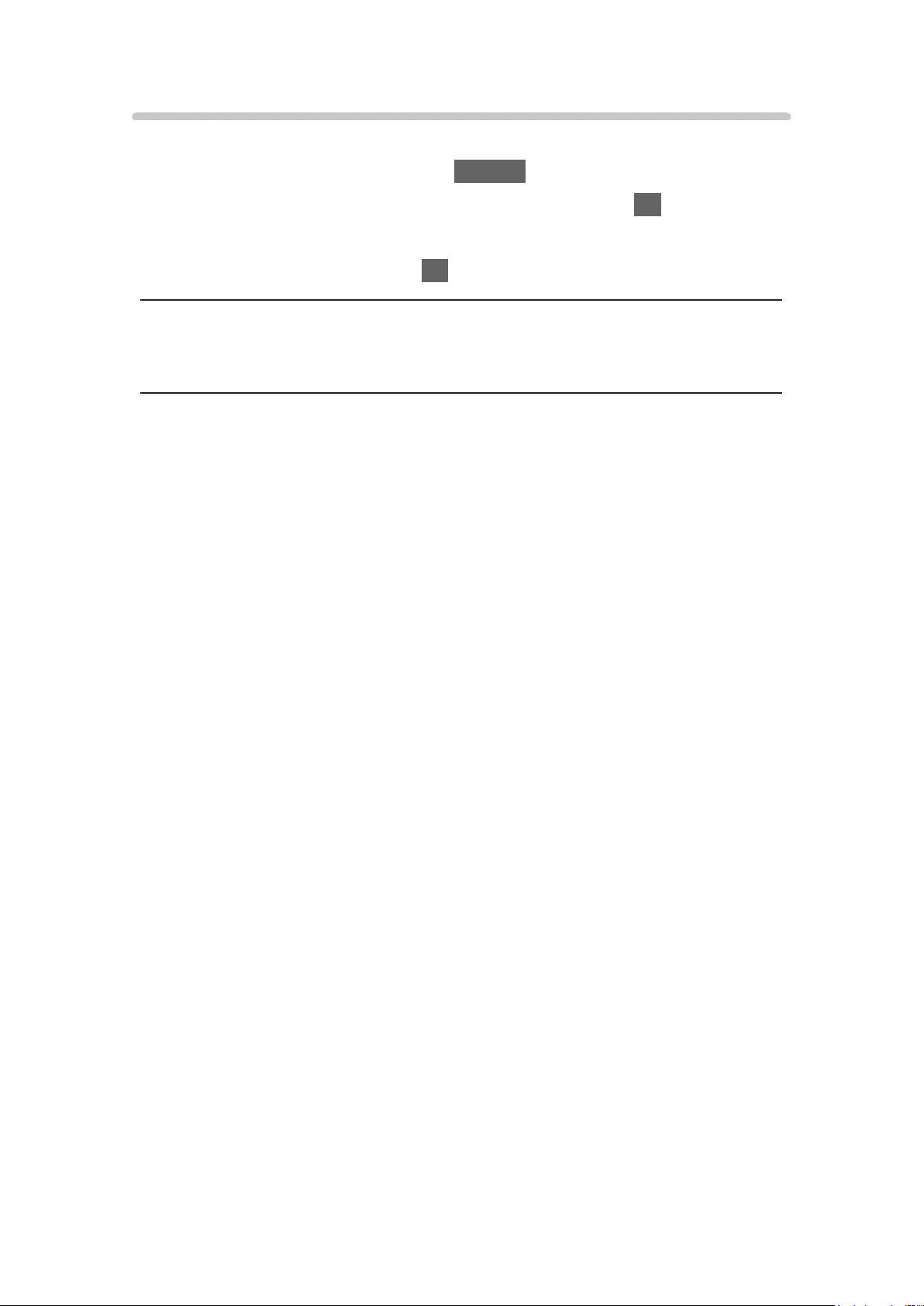
Menu des options
Vous pouvez personnaliser Accueil.
1. Affichez le menu des options avec OPTION.
2. Sélectionnez l’une des options suivantes et appuyez sur OK pour valider.
Supprimer des favoris / Déplacer
3. Réglez l’option et appuyez sur OK pour mémoriser.
Supprimer des favoris
Supprime un raccourci de Accueil.
Déplacer
Réorganise les icônes.
- 27 -
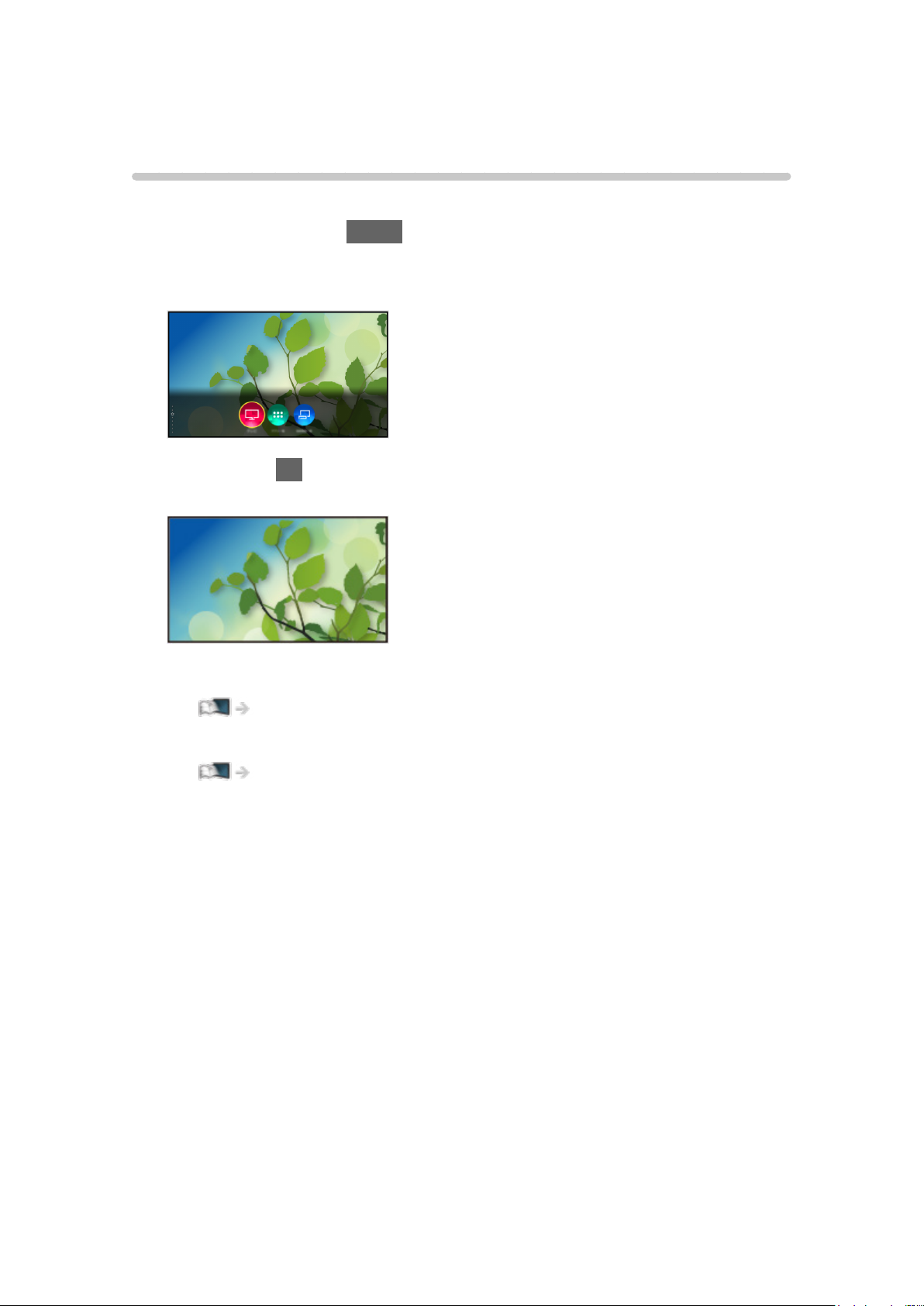
Live TV
Utilisation
Live TV est une passerelle vers les programmes télévisés.
1. Affichez Accueil avec HOME.
2. Sélectionnez Live TV.
(Exemple)
3. Appuyez sur OK pour valider.
(Exemple)
●
Pour des détails pour regarder la télévision
Visionnage > Fonctionnalités de base
●
Pour ajouter une icône de raccourci
Accueil > Accueil > Ajouter aux favoris
- 28 -
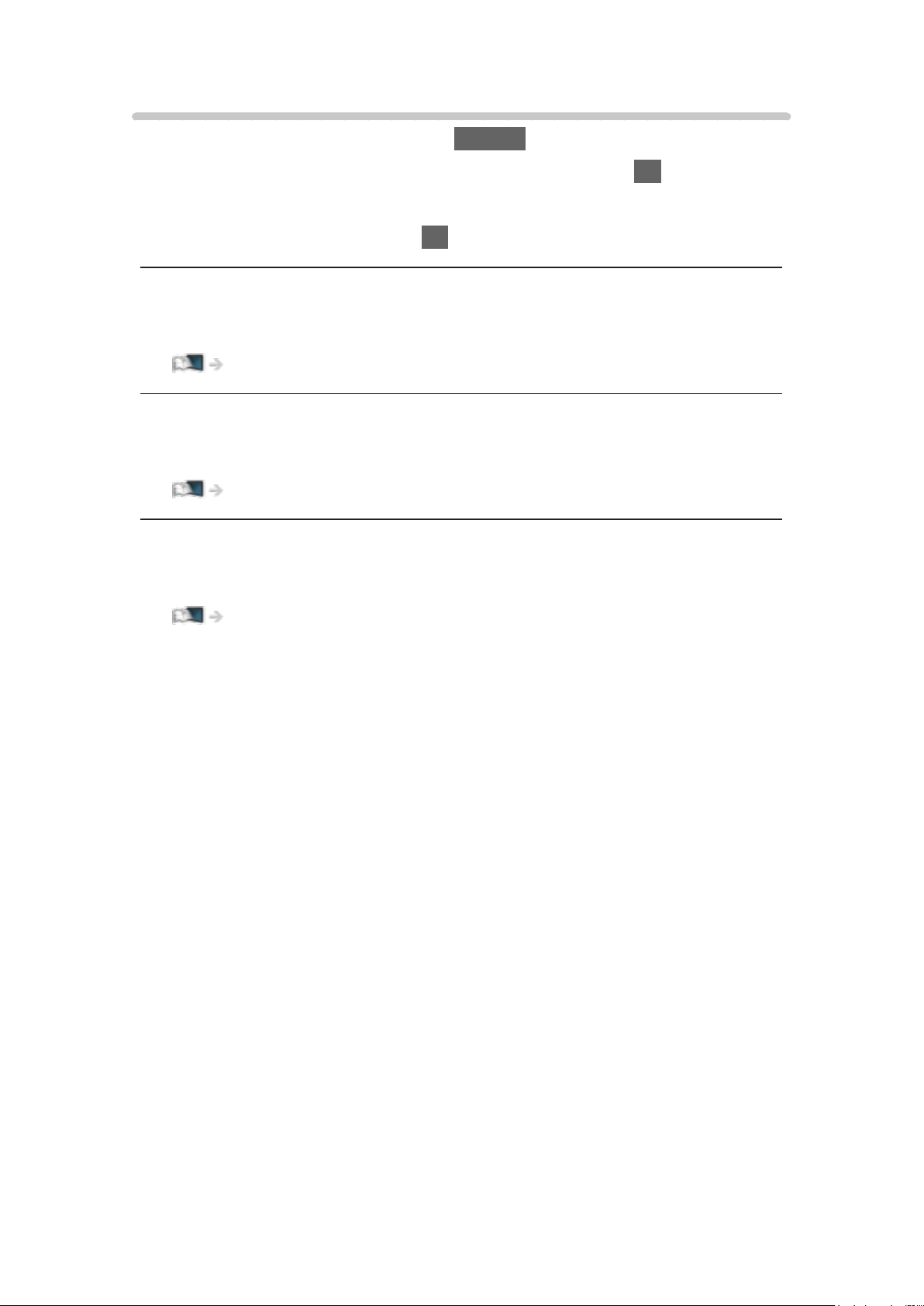
Menu des options
1. Affichez le menu des options avec OPTION.
2. Sélectionnez l’une des options suivantes et appuyez sur OK pour valider.
Ajouter aux favoris / Accessibilité / Options AV
3. Réglez l’option et appuyez sur OK pour mémoriser.
Ajouter aux favoris
Ajoute un raccourci pour une fonction fréquemment utilisée sur Accueil.
Accueil > Accueil > Ajouter aux favoris
Accessibilité
Paramètres de guidage pour les utilisateurs malvoyants
Visionnage > Pour un son optimal > Paramètres d’aide vocale
Options AV
Réglages additionnels pour l’affichage, le son, etc.
Visionnage > Fonctionnalités de base > Options AV
●
Les options de menu et les options sélectionnables varient en fonction du
mode TV.
- 29 -
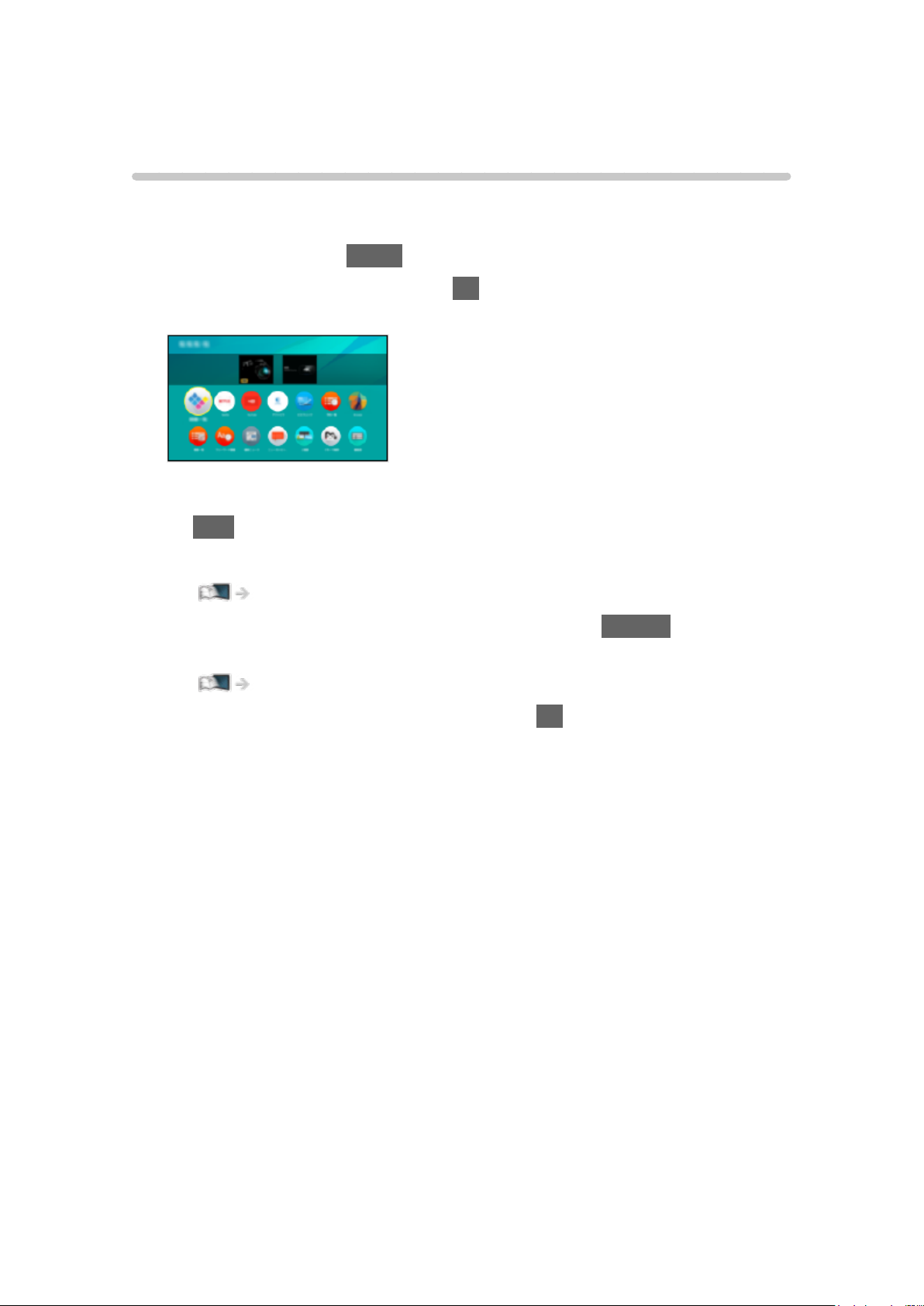
Apps
Utilisation
Diverses applications (contenu Internet, etc.) sont facilement accessibles à
partir de Apps.
1. Affichez Accueil avec HOME.
2. Sélectionnez Apps et appuyez sur OK pour valider.
(Exemple)
●
Pour quitter Apps
EXIT
●
Pour ajouter une icône de raccourci
Accueil > Accueil > Ajouter aux favoris
●
Vous pouvez associer votre application favorite à MY APP sur votre
télécommande.
Accueil > Apps > Menu des options
3. Sélectionnez une application et appuyez sur OK pour valider.
4. Suivez les instructions à l’écran.
= Remarque =
●
La conception et les caractéristiques techniques sont sujettes à
modification sans préavis.
●
Les applications Internet sont fournies par leur fournisseur de service
respectif, et peuvent être modifiées, interrompues ou supprimées à tout
moment.
●
Un environnement réseau à large bande est nécessaire pour utiliser
pleinement cette fonction.
- 30 -
